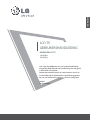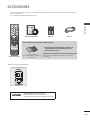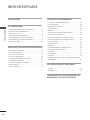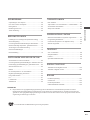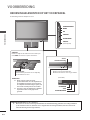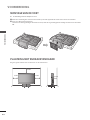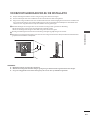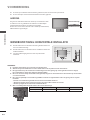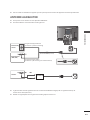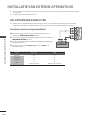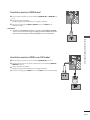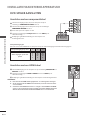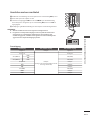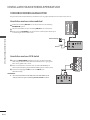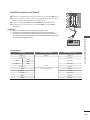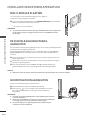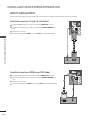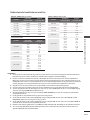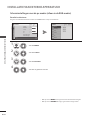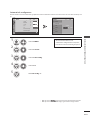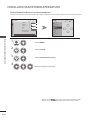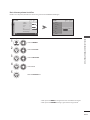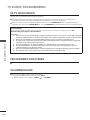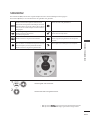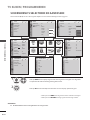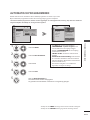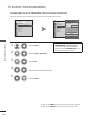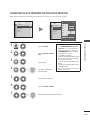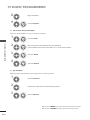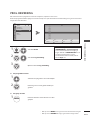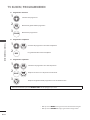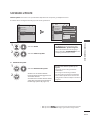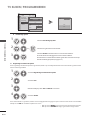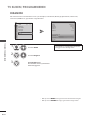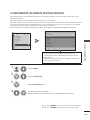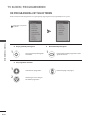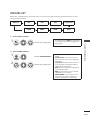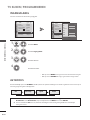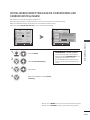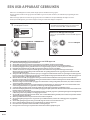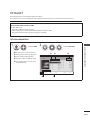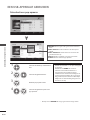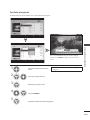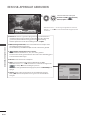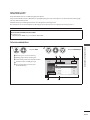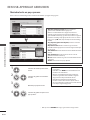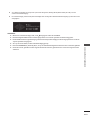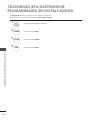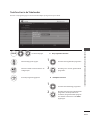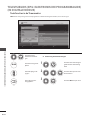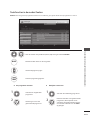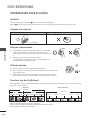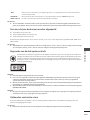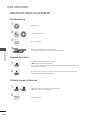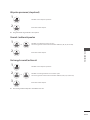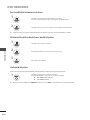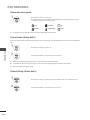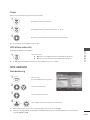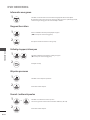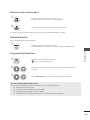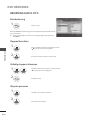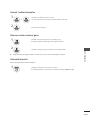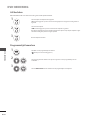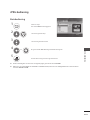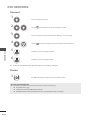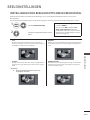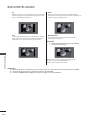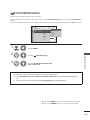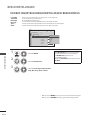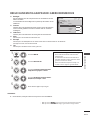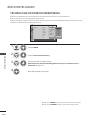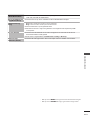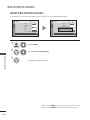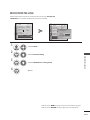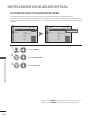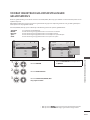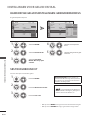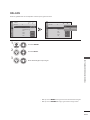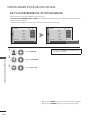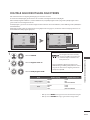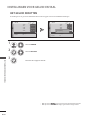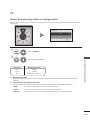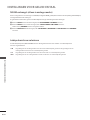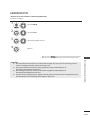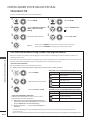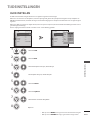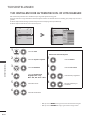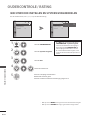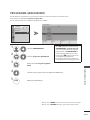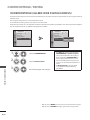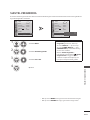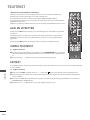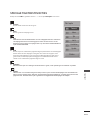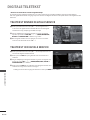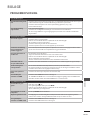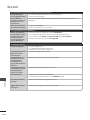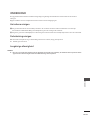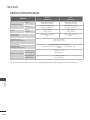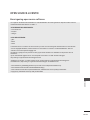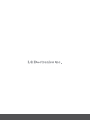Lees voor het bedienen van uw tv deze handleiding
zorgvuldig door. Bewaar de handleiding voor het geval
u deze later wilt nalezen.
Noteer het modelnummer en serienummer van de tv.
Zie het label op de achterzijde en geef deze gegevens
op aan uw leverancier wanneer u service nodig hebt.
LCD-TV
GEBRUIKERSHANDLEIDING
MODELLEN LCD-TV
19LU70
22LU70
NEDERLANDS
Model:
Serienummer:

NL-1
ACCESSOIRES
Controleer of de volgende accessoires met uw tv zijn meegeleverd. Neem contact op met de leverancier van uw tv als er een
accessoire ontbreekt.
De afbeeldingen kunnen afwijken van uw tv.
Gebruikershandleiding Batterijen Netsnoer
Dit onderdeel wordt niet bij alle modellen geleverd.
* Gebruik het schoonmaakdoekje om vlekken of
vingerafdrukken op de buitenkant van uw tv
voorzichtig af te nemen.
Schoonmaakdoekje
Schoonmaakdoekje voor gebruik op
het scherm.
Gebruik niet te veel kracht. Dit kan krassen of verkleuringen
veroorzaken.
Afstandsbediening
HDMI, het HDMI-logo en High-Definition
Multimedia Interface zijn handelsmerken of
gedeponeerde handelsmerken van HDMI Licensing LLC.
■
ACCESSOIRES
Wandsteun (afzonderlijk verkrijgbaar)

NL-2
INHOUDSOPGAVE
INHOUDSOPGAVE
ACCESSOIRES
VOORBEREIDING
Bedieningselementen op het voorpaneel - - - - - - - - - - 4
Overzicht van het achterpaneel - - - - - - - - - - - - - - - - - 5
Montage van de voet - - - - - - - - - - - - - - - - - - - - - - - - 6
Plaatsing met bureaustandaard- - - - - - - - - - - - - - - - - 6
Voorzichtigheidsadvies bij de installatie - - - - - - - - - - - 7
Wandbevestiging: horizontale installatie - - - - - - - - - - - 8
Antenne aansluiten - - - - - - - - - - - - - - - - - - - - - - - - - 9
INSTALLATIE VAN EXTERNE APPARATUUR
HD-ontvanger aansluiten - - - - - - - - - - - - - - - - - - - - 10
Dvd-speler aansluiten- - - - - - - - - - - - - - - - - - - - - - - 12
Videorecorder aansluiten - - - - - - - - - - - - - - - - - - - - 14
Een CI-module plaatsen - - - - - - - - - - - - - - - - - - - - - 16
De digitale geluidsuitgang aansluiten - - - - - - - - - - - - 16
Hoofdtelefoon aansluiten - - - - - - - - - - - - - - - - - - - - 16
Andere A/V-apparaten aansluiten - - - - - - - - - - - - - - 17
USB aansluiten - - - - - - - - - - - - - - - - - - - - - - - - - - - 17
Een pc aansluiten - - - - - - - - - - - - - - - - - - - - - - - - - 18
TV KIJKEN / PROGRAMMEREN
Functies van de afstandsbediening - - - - - - - - - - - - - 24
De tv inschakelen- - - - - - - - - - - - - - - - - - - - - - - - - - 26
Programma's selecteren - - - - - - - - - - - - - - - - - - - - - 26
Volumeregeling - - - - - - - - - - - - - - - - - - - - - - - - - - - 26
Snelmenu - - - - - - - - - - - - - - - - - - - - - - - - - - - - - - - 27
Schermmenu's selecteren en aanpassen - - - - - - - - - 28
Automatisch programmeren - - - - - - - - - - - - - - - - - - 29
Handmatig afstemmen (in digitale modus) - - - - - - - - 30
Handmatig afstemmen (in analoge modus) - - - - - - - 31
Prog. bewerking- - - - - - - - - - - - - - - - - - - - - - - - - - - 33
Sofware-update - - - - - - - - - - - - - - - - - - - - - - - - - - - 35
Diagnose- - - - - - - - - - - - - - - - - - - - - - - - - - - - - - - - 38
CI-informatie (alleen in digitale modus) - - - - - - - - - - 39
De programmalijst selecteren - - - - - - - - - - - - - - - - - 40
Invoerlijst- - - - - - - - - - - - - - - - - - - - - - - - - - - - - - - - 41
Ingangslabel - - - - - - - - - - - - - - - - - - - - - - - - - - - - - 42
AV-modus - - - - - - - - - - - - - - - - - - - - - - - - - - - - - - - 42
Initialiseren (Resetten naar de oorspronkelijke fabriek-
sinstellingen) - - - - - - - - - - - - - - - - - - - - - - - - - - - - - 43
EEN USB-APPARAAT GEBRUIKEN
Fotolijst - - - - - - - - - - - - - - - - - - - - - - - - - - - - - - - - - 45
Muzieklijst - - - - - - - - - - - - - - - - - - - - - - - - - - - - - - - 49
TELEVISIEGIDS (EPG: ELEKTRONISCHE PRO-
GRAMMAGIDS)
(IN DIGITALE MODUS)

NL-3
INHOUDSOPGAVE
DVD-BEDIENING
Opmerkingen over schijven- - - - - - - - - - - - - - - - - - - 56
Een dvd of video-cd afspelen - - - - - - - - - - - - - - - - - 58
MP3-gebruik - - - - - - - - - - - - - - - - - - - - - - - - - - - - - 63
Bediening audio-cd's - - - - - - - - - - - - - - - - - - - - - - - 66
JPEG-bediening- - - - - - - - - - - - - - - - - - - - - - - - - - - 69
BEELDINSTELLINGEN
Instellingen voor beeldgrootte (beeldverhouding) - - - 71
Stroombesparing - - - - - - - - - - - - - - - - - - - - - - - - - - 73
Vooraf ingestelde beeldinstellingen: Beeldmodus - - - 74
Beeld handmatig aanpassen: gebruikersmodus - - - - 75
Technologie voor beeldverbetering - - - - - - - - - - - - - 76
Reset beeldinstellingen - - - - - - - - - - - - - - - - - - - - - 78
Modusinstelling - - - - - - - - - - - - - - - - - - - - - - - - - - - 79
INSTELLINGEN VOOR GELUID EN TAAL
Automatisch het volume nivelleren - - - - - - - - - - - - - 80
Vooraf ingestelde geluidsinstellingen: Geluidsmodus- 81
Handmatige geluidsinstellingen: gebruikersmodus - - 82
SRS TruSurround XT - - - - - - - - - - - - - - - - - - - - - - - 82
Balans - - - - - - - - - - - - - - - - - - - - - - - - - - - - - - - - - 83
De tv-luidsprekers in- of uitschakelen- - - - - - - - - - - - 84
Digitale geluidsuitgang selecteren - - - - - - - - - - - - - - 85
Het geluid resetten- - - - - - - - - - - - - - - - - - - - - - - - - 86
I/II- - - - - - - - - - - - - - - - - - - - - - - - - - - - - - - - - - - - - 87
Landselectie - - - - - - - - - - - - - - - - - - - - - - - - - - - - - 89
Taalselectie - - - - - - - - - - - - - - - - - - - - - - - - - - - - - 90
TIJDSINSTELLINGEN
Klok instellen - - - - - - - - - - - - - - - - - - - - - - - - - - - - - 91
Tijd instellen voor automatisch in- of uitschakelen - - - 92
Automatisch uitschakelen - - - - - - - - - - - - - - - - - - - - 93
Sleep timer instellen- - - - - - - - - - - - - - - - - - - - - - - - 93
OUDERCONTROLE / RATING
Wachtwoord instellen en systeem vergrendelen - - - - 94
Programma geblokkeerd- - - - - - - - - - - - - - - - - - - - - 95
Oudercontrole (alleen in de digitale modus) - - - - - - - 96
Sleutel Vergrendel - - - - - - - - - - - - - - - - - - - - - - - - - 97
TELETEKST
Aan- en uitzetten - - - - - - - - - - - - - - - - - - - - - - - - - - 98
Simple-teletekst - - - - - - - - - - - - - - - - - - - - - - - - - - - 98
Fastext - - - - - - - - - - - - - - - - - - - - - - - - - - - - - - - - - 98
Speciale teletekstfuncties - - - - - - - - - - - - - - - - - - - - 99
DIGITALE TELETEKST
Teletekst binnen digitale service - - - - - - - - - - - - - - 100
Teletekst in digitale service - - - - - - - - - - - - - - - - - - 100
BIJLAGE
Probleemoplossing- - - - - - - - - - - - - - - - - - - - - - - - 101
Onderhoud - - - - - - - - - - - - - - - - - - - - - - - - - - - - - 103
Productspecicaties - - - - - - - - - - - - - - - - - - - - - - - 104
OPEN SOURCE-LICENTIE - - - - - - - - - - - - - - - - - 105
MEDEDELING
Dit product bevat copyrightbeveiligingstechnologie die via Amerikaanse en buitenlandse patenten en andere
intellectuele eigendomsrechten wordt beschermd, onder andere door patentnummers 5.315.448 en 6.836.549. Het
gebruik van de copyrightbeveiligingstechnologie van Macrovision moet door Macrovision zijn geautoriseerd. Reverse
engineering of demontage is verboden.
is een handelsmerk van DVD format/Logo Licensing Corporation.
►

NL-4
VOORBEREIDING
BEDIENINGSELEMENTEN OP HET VOORPANEEL
De afbeeldingen kunnen afwijken van uw tv.
VOEDINGSSCHAKELAAR (aan de achterkant)
Wanneer de tv niet kan worden ingeschakeld met de afstandsbediening, gebruikt u de voedingsschakelaar
op de achterkant van de tv. (Wanneer de tv is uitgezet met de voedingsschakelaar, kan de tv niet met de
afstandsbediening worden ingeschakeld.)
►
VOORBEREIDING
Schijflade
Plaats een schijf met het label naar boven. Druk op de
toets EJECT om de lade te openen of te sluiten.
Dvd-indicator
Brandt blauw bij het laden van de schijf of bij
het inschakelen van de tv.
Sensor
afstandsbediening
Stroom/Stand-by-indicator
• Brandt rood in de stand-bymodus.
• Brandt blauw wanneer de tv is ingeschakeld.
INGANGSIGNAAL
MENU
OK
VOLUME
PROGRAMMA
AAN/UIT
(Stand-by/aan)
UITWERPEN
STOP
AFSPELEN/PAUZE
(achterkant)
OPMERKING
Neem contact op met uw lokale
productdistributeur als u de schijflade niet
met de EJECT-toets kunt openen. Probeer
de schijflade niet handmatig te openen, dit
kan schade aan het product veroorzaken.
Zorg dat er geen obstakels bij de schijflade
zijn wanneer deze wordt geopend of
gesloten.
►
►

NL-5
VOORBEREIDING
OVERZICHT VAN HET ACHTERPANEEL
De afbeeldingen kunnen afwijken van uw tv.
Voedingsschakelaar
Aan/uit
Aansluiting voor het netsnoer
Deze tv werkt op wisselstroom. Het voltage vindt u op de
pagina Specificaties. Probeer de tv nooit te gebruiken op
gelijkstroom.
HDMI/DVI IN-ingang
Sluit een HDMI-signaal aan op HDMI IN. Of een DVI-
signaal (VIDEO) aan op de HDMI/DVI-poort met een DVI-naar-
HDMI-kabel.
Geluidsinvoer voor RGB/DVI
Voor het verbinden van het geluid van een pc of DTV.
RGB IN-ingang
Voor het aansluiten van een pc.
DIGITAAL AUDIO UIT (OPTISCH)
Verbind digitaal geluid van verschillende soorten apparatuur.
Aansluiting voor een digitale audiocomponent.
Gebruik een optische audiokabel.
Audio/video-ingang
Sluit de audio/video-uitvoer van een extern apparaat aan op
deze aansluitingen.
Componentingang
Sluit audio/video van een componentapparaat aan op deze
aansluitingen.
Scartaansluiting (AV1/AV2)
Sluit de scartinvoer of -uitvoer van een extern apparaat aan
op deze aansluitingen.
Antenne-ingang
Sluit hier een antenne of kabel aan.
PCMCIA-kaartsleuf (Personal Computer Memory
Card International Association)
Plaats de CI-module in de opening PCMCIA CARD SLOT.
(Deze functie is niet beschikbaar in alle landen.)
USB-ingang
Sluit een USB-opslagapparaat aan op deze aansluiting.
Hoofdtelefoonaansluiting
Sluit de hoofdtelefoon aan op de hoofdtelefoonaansluiting.
■
(RGB)
ANTENNA
IN
1
2
43 5 7 8
10
6
9
11
12
13

NL-6
VOORBEREIDING
VOORBEREIDING
MONTAGE VAN DE VOET
De afbeeldingen kunnen afwijken van uw tv.
➊
Plaats de tv voorzichtig met de kant van het scherm op een zacht oppervlak om schade aan het scherm te voorkomen.
➌
Zet de tv in elkaar zoals weergegeven.
Schuif de voet omhoog (richting de achterkant van de tv) totdat de vergrendelingspinnen volledig vast zitten met een hoorbare
klik.
PLAATSING MET BUREAUSTANDAARD
Zorg voor goede ventilatie voor een ruimte van 10 cm rond de hele tv.
■
1
2
10 cm
10 cm 10 cm
10 cm

NL-7
VOORBEREIDING
VOORZICHTIGHEIDSADVIES BIJ DE INSTALLATIE
Koop de benodigde onderdelen om de tv veilig en stevig aan de muur te bevestigen.
Zet de tv dicht bij de muur om te voorkomen dat de tv omvalt wanneer deze wordt geduwd.
Volg voor een veilige installatie van de tv de onderstaande instructies voor bevestiging aan de muur om te voorkomen dat
de tv voorover valt wanneer eraan wordt getrokken. Als de tv valt, kan dat leiden tot lichamelijk letsel. U voorkomt tevens
schade aan de tv. Zorg dat kinderen niet op de tv klimmen of eraan gaan hangen.
➊
Gebruik schroefogen of tv-beugels om de tv aan de muur te bevestigen zoals getoond in de afbeelding.
(Als uw tv bouten in de gaten voor de schroefogen heeft, verwijdert u deze.)
* Plaats de schroefogen of tv-beugel en draai deze stevig vast in de bovenste gaten.
➋
Bevestig de muurbeugels met bouten aan de muur. Hang de beugels op gelijke hoogte aan de muur.
➌
Gebruik een stevig koord om het product vast te zetten. Het is veiliger om het koord te knopen zodat het horizontaal wordt
gespannen tussen de muur en het product.
OPMERKING
Maak de koorden los voordat u de tv verplaatst.
Gebruik een ondergrond of kast die stevig en groot genoeg is om het formaat en gewicht van de tv te dragen.
Zorg voor veilig gebruik van de tv dat de beugels op de muur en de tv op dezelfde hoogte zitten.
■
■
■
►
►
►
1
2
3

NL-8
VOORBEREIDING
VOORBEREIDING
De tv kan op verschillende manieren worden gemonteerd, zoals aan de muur of op een bureau.
De tv is ontworpen om met het beeld horizontaal te worden geplaatst.
AARDING
Zorg dat u de aardedraad aansluit om de kans op een elektrische schok
te verkleinen. Laat een gekwalificeerde elektricien een afzonderlijke
installatieautomaat installeren als aarding niet mogelijk is.
Probeer de tv niet te aarden door deze aan te sluiten op telefoondraden,
bliksemafleiders of gasleidingen.
WANDBEVESTIGING: HORIZONTALE INSTALLATIE
U wordt aanbevolen een wandsteun van LG te gebruiken wanneer u
de tv aan de muur bevestigt.
U wordt aanbevolen een wandsteun aan te schaffen die voldoet aan
de VESA-standaard.
Laat de wandbevestiging uitvoeren door een professionele
installateur.
OPMERKING
Installeer de wandsteun op een stevige en loodrechte muur.
Gebruik een speciale wandsteun als u de tv wilt monteren aan een plafond of een schuine muur.
Het oppervlak waarop de wandsteun wordt bevestigd, moet sterk genoeg zijn om het gewicht van de tv te dragen,
bijvoorbeeld beton, natuursteen, baksteen en holle blokken.
Het soort schroeven dat bij de installatie wordt gebruikt, hangt af van de wandsteun. Zie de instructies bij de wandsteun
voor meer informatie.
LG is niet aansprakelijk voor eventuele ongelukken en schade aan eigendommen of de tv als gevolg van een onjuiste
installatie:
- Wanneer een wandsteun is gebruikt die niet voldoet aan de VESA-standaard
- Onjuiste bevestiging van de schroeven waardoor de tv kan vallen en letsel veroorzaakt
- Het niet opvolgen van de aanbevolen installatiemethode
Wees voorzichtig met de dvd-lade wanneer de tv aan de muur hangt.
Model VESA(A*B) Standaardschroef Aantal
19LU70**, 22LU70** 100 * 100 M4 4
■
■
■
■
■
►
►
►
►
►
►
A
B
A
B
Stroomvoorziening
Installatieautomaat
A
B
10 cm
10 cm
10 cm
10 cm
10 cm

NL-9
VOORBEREIDING
Sluit om schade te voorkomen het apparaat pas aan op het stopcontact wanneer alle apparaten met elkaar zijn verbonden.
ANTENNE AANSLUITEN
Pas de positie van de antenne aan voor optimale beeldkwaliteit.
Een antennekabel en convertor worden niet meegeleverd.
In gebieden met een zwak signaal kan het voor een betere beeldkwaliteit nodig zijn om een signaalversterker op de
antenne aan te sluiten (zie boven).
Gebruik een signaalsplitter als het signaal moet worden gesplitst voor twee tv's.
■
■
■
■
■
Muuraansluiting
antenne
Buitenantenne
(VHF, UHF)
Antenne
Eengezinswoningen/huizen
(Aansluiten op de aansluiting van de buitenantenne)
Coaxiale RF-kabel (75 ohm)
Flatgebouwen/appartementen
(Aansluiten op antenneaansluiting)
UHF
VHF
Signaalversterker

INSTALLATIE VAN EXTERNE APPARATUUR
Sluit om schade aan de apparatuur te voorkomen de apparaten pas aan op het stopcontact nadat alle apparatuur op elkaar
is aangesloten.
De afbeeldingen kunnen afwijken van uw tv.
HDONTVANGER AANSLUITEN
Op deze tv kunt u digitale RF-/kabelsignalen ontvangen zonder een externe digitale settopbox. Zie het onderstaande
diagram als u desondanks een digitale settopbox of ander digitaal extern apparaat wilt aansluiten voor digitale tv.
Aansluiten met een componentkabel
➊
Sluit de video-uitgangen (Y, PB, PR) van de digitale settopbox aan op de
aansluitingen COMPONENT IN VIDEO van de tv.
➋
Sluit de audio-uitgangen van de digitale settopbox aan op de aansluitingen
COMPONENT IN AUDIO van de tv.
➌
Schakel de digitale settopbox in. (Raadpleeg de gebruikershandleiding van
de digitale settopbox.)
➍
Selecteer het ingangsignaal Component met de toets INPUT op de
afstandsbediening.
Signaal Component HDMI
480i/576i O X
480p/576p O O
720p/1080i O O
1080p
O
(alleen bij 50/60 Hz)
O
(24 Hz/30 Hz/50 Hz/60 Hz)
■
■
■
NL-10
INSTALLATIE VAN EXTERNE APPARATUUR
(RGB)
1
2
2
1
1

NL-11
INSTALLATIE VAN EXTERNE APPARATUUR
Aansluiten met een HDMI-kabel
➊
Sluit de digitale settopbox aan op de aansluiting HDMI/DVI IN 1 of HDMI IN 2 van
de tv.
➋
Schakel de digitale settopbox in.
(Raadpleeg de gebruikershandleiding van de digitale settopbox.)
➌
Selecteer het ingangsignaal HDMI1 of HDMI2 met de toets INPUT op de
afstandsbediening.
OPMERKING
Controleer of uw HDMI-kabel versie 1.3 of hoger is. Als de HDMI-kabel HDMI-
versie 1.3 niet ondersteunt, krijgt u mogelijk geen beeld of flikkert het beeld.
Gebruik de nieuwste kabels die minimaal HDMI-versie 1.3 ondersteunen.
Aansluiten met een HDMI-naar-DVI-kabel
➊
Sluit de digitale settopbox aan op de aansluiting HDMI/DVI IN 1 van de tv.
➋
Sluit de audio-uitgang van de digitale settopbox aan op de aansluiting AUDIO IN
(RGB/DVI) van de tv.
➌
Schakel de digitale settopbox in.
(Raadpleeg de gebruikershandleiding van de digitale settopbox.)
➍
Selecteer het ingangsignaal HDMI 1 met de toets INPUT op de afstandsbediening.
►
(RGB)
1
2
2
1
1
(RGB)
1
2
2
1
1

NL-12
INSTALLATIE VAN EXTERNE APPARATUUR
INSTALLATIE VAN EXTERNE APPARATUUR
DVDSPELER AANSLUITEN
Aansluiten met een componentkabel
➊
Sluit de video-uitgangen (Y, PB, PR) van de dvd-speler aan op de
aansluitingen COMPONENT IN VIDEO van de tv.
➋
Sluit de audio-uitgangen van de dvd-speler aan op de aansluitingen
COMPONENT IN AUDIO van de tv.
➌
Zet de dvd-speler aan en plaats een dvd.
➍
Selecteer het ingangsignaal Component met de toets INPUT op de
afstandsbediening.
➎
Raadpleeg de gebruikershandleiding van de dvd-speler voor
bedieningsinstructies.
Componentingangen
Sluit voor een betere beeldkwaliteit een dvd-speler aan op de componentingangen zoals hieronder weergegeven.
Componentingangen op de tv
Y PB PR
Video-uitgangen op de dvd-
speler
Y
Y
Y
Y
PB
B-Y
Cb
Pb
PR
R-Y
Cr
Pr
Aansluiten met een HDMI-kabel
➊
Sluit de HDMI-uitgang van de dvd-speler aan op de aansluiting HDMI/DVI IN 1 of
HDMI IN 2 van de tv.
➋
Selecteer het ingangsignaal HDMI1 of HDMI2 met de toets INPUT op de
afstandsbediening.
➌
Raadpleeg de gebruikershandleiding van de dvd-speler voor bedieningsinstructies.
OPMERKING
De tv kan met een HDMI-kabel tegelijk video- en audiosignalen ontvangen.
Als de dvd automatische HDMI niet ondersteunt, moet u de uitvoerresolutie
correct instellen.
Controleer of uw HDMI-kabel versie 1.3 of hoger is. Als de HDMI-kabel HDMI-
versie 1.3 niet ondersteunt, krijgt u mogelijk geen beeld of flikkert het beeld.
Gebruik de nieuwste kabels die minimaal HDMI-versie 1.3 ondersteunen.
►
►
►
(R) AUDIO (L)
AUDIO/
VIDEO
1
1
1
(R) AUDIO (L)
AUDIO/
VIDEO
1
1
1

NL-13
INSTALLATIE VAN EXTERNE APPARATUUR
Aansluiten met een scartkabel
➊
Verbind de scartaansluiting van de dvd-speler met de scartaansluiting AV1 op de tv.
➋
Zet de dvd-speler aan en plaats een dvd.
➌
Selecteer het ingangsignaal AV1 met de toets INPUT op de afstandsbediening.
Als de dvd-speler is aangesloten op de scartaansluiting AV2, selecteert u AV2 als
ingangsignaal.
➍
Raadpleeg de gebruikershandleiding van de dvd-speler voor bedieningsinstructies.
OPMERKING
Gebruik scartkabels waarvan het signaal wordt afgeschermd.
Programma's met kopieerbeveiliging worden om juridische redenen niet
weergegeven via scartuitgangen. Zelfs wanneer de programma's wel
worden doorgegeven, worden de videosignalen via scartaansluitingen niet
opgenomen door kopieerbeveiligingssystemen.
Scartuitgang
Hoofdingang AV1 (SCART1-uitgang) AV2 (SCART2-uitgang)
Digitale tv Dempen Digitale tv
Analoge tv
Dempen
(Analoge tv als de laatste bekeken tv-modus
de analoge modus was.)
Analoge tv
AV1 (SCART1)
CVBS
AV1 (CVBS)
RGB
AV2 (SCART2) CVBS AV2 (CVBS)
Component Dempen
DVD Dempen
RGB Dempen
AV3 (CVBS) AV3 (CVBS)
HDMI1 Dempen
HDMI2 Dempen
►
►
(R) AUDIO (L)
AUDIO/
VIDEO
1
1
1

NL-14
INSTALLATIE VAN EXTERNE APPARATUUR
INSTALLATIE VAN EXTERNE APPARATUUR
VIDEORECORDER AANSLUITEN
Zorg om ruis in het beeld (interferentie) te voorkomen voor een gepaste afstand tussen de videorecorder en de tv.
Aansluiten met een antennekabel
➊
Verbind de aansluiting ANT OUT van de videorecorder met de aansluiting
ANTENNA IN op de tv.
➋
Sluit de antennekabel aan op de aansluiting ANT IN van de videorecorder.
➌
Druk op de toets AFSPELEN op de videorecorder en zoek het juiste kanaal op de
tv voor weergave van de videorecorder.
Aansluiten met een RCA-kabel
➊
Verbind de AUDIO/VIDEO-aansluitingen op de tv en videorecorder met
elkaar. Zorg dat de kleuren met elkaar overeenkomen (video = geel, geluid
links = wit en geluid rechts = rood).
➋
Plaats een videoband in de videorecorder en druk op AFSPELEN op de
videorecorder. (Raadpleeg de gebruikershandleiding van de videorecorder.)
➌
Selecteer het ingangsignaal AV3 met de toets INPUT op de
afstandsbediening.
OPMERKING
Als u een monovideorecorder hebt, sluit u de audiokabel van de
videorecorder aan op de aansluiting AUDIO L/MONO van de tv.
►
L
R
S-VIDEO
VIDEO
OUTPUT
SWITCH
ANT IN
ANT OUT
OUTPUT
SWITCH
ANT IN
R
S-VIDEO VIDEO
ANT OUT
L
(RGB)
ANTENNA
IN
(RGB)
(R) AUDIO (L)
AUDIO/
VIDEO
1
1
2
ANTENNA
IN
1
L
R
S-VIDEO
VIDEO
OUTPUT
SWITCH
ANT IN
ANT OUT
OUTPUT
SWITCH
ANT IN
R
S-VIDEO VIDEO
ANT OUT
L
(RGB)
ANTENNA
IN
(RGB)
(R) AUDIO (L)
AUDIO/
VIDEO
1
1
2
ANTENNA
IN
1
Muuraansluiting
Antenne

NL-15
INSTALLATIE VAN EXTERNE APPARATUUR
Aansluiten met een scartkabel
➊
Verbind de scartaansluiting van de videorecorder met de scartaansluiting AV1 op de tv.
➋
Plaats een videoband in de videorecorder en druk op AFSPELEN op de videorecorder.
(Raadpleeg de gebruikershandleiding van de videorecorder.)
➌
Selecteer het ingangsignaal AV1 met de toets INPUT op de afstandsbediening.
➍
Als het apparaat is aangesloten op de scartaansluiting AV2, selecteert u AV2 als
ingangsignaal.
OPMERKING
Gebruik scartkabels waarvan het signaal wordt afgeschermd.
Programma's met kopieerbeveiliging worden om juridische redenen niet
weergegeven via scartuitgangen. Zelfs wanneer de programma's wel worden
doorgegeven, worden de videosignalen via scartaansluitingen niet opgenomen
door kopieerbeveiligingssystemen.
Scartuitgang
Hoofdingang AV1 (SCART1-uitgang) AV2 (SCART2-uitgang)
Digitale tv Dempen Digitale tv
Analoge tv
Dempen
(Analoge tv als de laatste bekeken tv-modus
de analoge modus was.)
Analoge tv
AV1 (SCART1)
CVBS
AV1 (CVBS)
RGB
AV2 (SCART2) CVBS AV2 (CVBS)
Component Dempen
DVD Dempen
RGB Dempen
AV3 (CVBS) AV3 (CVBS)
HDMI1 Dempen
HDMI2 Dempen
►
►
L
R
S-VIDEO
VIDEO
OUTPUT
SWITCH
ANT IN
ANT OUT
OUTPUT
SWITCH
ANT IN
R
S-VIDEO VIDEO
ANT OUT
L
(RGB)
ANTENNA
IN
(RGB)
(R) AUDIO (L)
AUDIO/
VIDEO
1
1
2
ANTENNA
IN
1

NL-16
INSTALLATIE VAN EXTERNE APPARATUUR
INSTALLATIE VAN EXTERNE APPARATUUR
EEN CIMODULE PLAATSEN
- Voor de weergave van versleutelde (betaal)diensten voor digitale tv.
- Deze functie is niet beschikbaar in alle landen.
➊
Steek de CI-module zoals afgebeeld in de sleuf PCMCIA CARD SLOT (Personal Computer
Memory Card International Association) van de tv.
Zie pagina 39 voor meer informatie.
OPMERKING
Zorg dat de CI-module in de juiste richting in de PCMCIA-kaartsleuf wordt geplaatst.
Als de module niet juist wordt geplaatst, kunt u de tv en de PCMCIA-kaartsleuf
beschadigen.
DE DIGITALE GELUIDSUITGANG
AANSLUITEN
Voor het verzenden van het digitale geluidsignaal van de tv naar externe geluidsapparatuur via
de optische poort voor digitale geluidsuitvoer.
Als u digitale uitzendingen wilt beluisteren via 5.1-luidsprekers, sluit u de uitgang OPTICAL
DIGITAL AUDIO OUT op de achterzijde van de tv aan op een thuisbioscoopinstallatie (of
versterker).
➊
Sluit het ene uiteinde van een optische kabel aan op de optische uitgang van de tv voor
digitale geluidsuitvoer.
➋
Sluit het andere uiteinde van de optische kabel aan op de ingang (optisch) voor digitaal
geluid van de geluidsapparatuur.
➌
Zet de optie TV Speaker in het menu GELUID op Uit (u pagina 84). Raadpleeg de
gebruiksaanwijzing van de externe geluidsapparatuur voor bedieningsinformatie.
OPGELET
Kijk niet in de optische uitgang. U kunt uw gezichtsvermogen beschadigen door in de laser te kijken.
HOOFDTELEFOON AANSLUITEN
U kunt via een hoofdtelefoon naar het geluid luisteren.
➊
Sluit de hoofdtelefoon aan op de hoofdtelefoonaansluiting.
➋
Druk op de toets + of - om het volume van de hoofdtelefoon te regelen.
Als u op de toets MUTE drukt, wordt het geluid van de hoofdtelefoon
uitgeschakeld.
OPMERKING
De opties van het menu GELUID worden uitgeschakeld bij het aansluiten
van een hoofdtelefoon.
Wanneer u van AV-MODUS verandert met een aangesloten hoofdtelefoon,
is de wijziging van toepassing op het beeld, niet het geluid.
De optische uitgang voor digitaal geluid is niet beschikbaar bij het
aansluiten van een hoofdtelefoon.
►
►
►
►
►
1

NL-17
INSTALLATIE VAN EXTERNE APPARATUUR
ANDERE A/VAPPARATEN AANSLUITEN
➊
Verbind de AUDIO/VIDEO-aansluitingen op de tv en het apparaat met elkaar. Zorg dat de kleuren met elkaar overeenkomen.
(Video = geel, geluid links = wit en geluid rechts = rood)
➋
Selecteer het ingangsignaal AV3 met de toets INPUT op de afstandsbediening.
➌
Schakel het externe apparaat in.
(Raadpleeg de gebruiksaanwijzing van het externe apparaat.)
USB AANSLUITEN
➊
Sluit het USB-apparaat aan op de aansluiting USB IN aan de zijkant van de tv.
➋
Gebruik na het aansluiten van USB IN de functie USB. (u pagina 49)
1
Camcorder
Spelcomputer

NL-18
INSTALLATIE VAN EXTERNE APPARATUUR
INSTALLATIE VAN EXTERNE APPARATUUR
EEN PC AANSLUITEN
Deze tv biedt ondersteuning voor Plug and Play, wat betekent dat de pc automatisch wordt aangepast aan de tv-instellingen.
Aansluiten met een 15-pins D-sub-kabel
➊
Verbind de RGB-uitgang van de pc met de aansluiting RGB IN (PC) op de tv.
➋
Sluit de audio-uitgang van de pc aan op de aansluiting AUDIO IN (RGB/DVI) van
de tv.
➌
Schakel de pc en de tv in.
➍
Selecteer het ingangsignaal RGB met de toets INPUT op de afstandsbediening.
Aansluiten met een HDMI-naar-DVI-kabel
➊
Sluit de DVI-uitgang van de pc aan op de aansluiting HDMI/DVI IN 1 van de tv.
➋
Sluit de audio-uitgang van de pc aan op de aansluiting AUDIO IN (RGB/DVI) van
de tv.
➌
Schakel de pc en de tv in.
➍
Selecteer het ingangsignaal HDMI 1 met de toets INPUT op de afstandsbediening.
AUDIO
RGB OUTPUT
DVI-PC OUTPUT
AUDIO
1
1
2
2
AUDIO
RGB OUTPUT
DVI-PC OUTPUT
AUDIO
1
1
2
2

NL-19
INSTALLATIE VAN EXTERNE APPARATUUR
Ondersteunde beeldschermresolutie
RGB(PC), HDMI1(DVI): pc-modus
Resolutie
Horizontale
frequentie (kHz)
Verticale
frequentie (Hz)
720 x 400 31,468 70,08
640 x 480 31,469 59,94
800 x 600 37,879 60,31
1024 x 768 48,363 60,00
1280 x 768 47,78 59,87
1360 x 768 47,72 59,80
HDMI1, HDMI2: DTV-modus
Resolutie
Horizontale
frequentie (kHz)
Verticale
frequentie (Hz)
640 x 480
31,649
31,469
59,94
60
720 x 480
31,47
31,50
59,94
60
720 x 576 31,25 50,00
1280 x 720
37,50
44,96
45,00
50,00
59,94
60
1920 x 1080
28,125
33,72
33,75
27,00
33,750
56,25
67,433
67,50
50,00
59,94
60
24,00
30
50,00
59,94
60
Componentmodus
Resolutie
Horizontale
frequentie (kHz)
Verticale
frequentie (Hz)
720 x 480
15,73
15,75
31,47
31,50
59,94
60
59,94
60
720 x 576
15,625
31,25
50
50
1280 x 720
37,50
44,96
45,00
50,00
59,94
60,00
1920 x 1080
33,72
33,75
28,125
56,25
67,433
67,500
59,94
60,00
50,00
50,00
59,94
60,00
OPMERKING:
Voorkom dat een stilstaand beeld lang achtereen op het scherm van de tv wordt weergegeven. Het stilstaande beeld
kan permanent op het scherm achterblijven. Gebruik indien mogelijk een schermbeveiliging.
In de pc-modus kan er interferentie optreden, afhankelijk van resolutie, verticaal patroon, contrast of helderheid.
Wijzig de pc-modus naar een andere resolutie, wijzig de vernieuwingsfrequentie naar een andere frequentie of pas de
helderheid en het contrast aan tot het beeld zuiver is. Als de vernieuwingsfrequentie van de grafische pc-kaart niet kan
worden gewijzigd, moet u de grafische kaart vervangen of contact opnemen met de fabrikant van deze kaart.
De golfvorm van de synchronisatie-invoer is afzonderlijk voor horizontale en verticale frequenties.
U wordt aanbevolen de instelling 1360 x 768, 60 Hz te gebruiken in de pc-modus. Dit geeft de beste beeldkwaliteit.
Sluit de signaalkabel van de monitoruitgang van de pc aan op de poort RGB IN (PC) van de tv, of van de HDMI-uitgang
van de pc op de ingang HDMI/DVI IN 1 (DVI) van de tv.
Sluit de geluidskabel van de pc aan op de aansluiting AUDIO IN (RGB/DVI) van de tv. (Er worden geen geluidskabels
meegeleverd met de tv.)
Pas bij gebruik van een geluidskaart het pc-geluid aan zoals gewenst.
Als de grafische kaart van de pc niet tegelijkertijd analoge en digitale RGB uitvoert, sluit u alleen RGB IN of alleen
HDMI/DVI IN 1(DVI) aan voor weergave van de pc op de tv.
Als de grafische kaart van de pc niet tegelijkertijd analoge en digitale RGB uitvoert, stelt u de tv in op RGB of HDMI (de
andere modus is automatisch via Plug and Play van de tv).
De DOS-modus werkt mogelijk niet als u een HDMI-naar-DVI-kabel gebruikt, afhankelijk van de gebruikte videokaart.
Als u een te lange RGB-kabel gebruikt, kan het beeld storen. U wordt aanbevolen een kabel van minder dan 5 m te
gebruiken. Dit biedt de beste beeldkwaliteit.
►
►
►
►
►
►
►
►
►
►
►

NL-20
INSTALLATIE VAN EXTERNE APPARATUUR
INSTALLATIE VAN EXTERNE APPARATUUR
Scherminstellingen voor de pc-modus (alleen in de RGB-modus)
Resolutie selecteren
Zorg voor een normaal beeld dat de resolutie van de RGB-modus en de pc overeenkomen.
1
Selecteer BEELD.
2
Selecteer Scherm.
3
Selecteer Resolutie.
4
Selecteer de gewenste resolutie.
• Druk op de toets MENU om terug te keren naar de normale tv-weergave.
• Druk op de toets RETURN om terug te gaan naar het vorige scherm.
RED
GREEN
YELLOW
BLUE
RED
GREEN
YELLOW
BLUE
RED
GREEN
YELLOW
BLUE
RED
GREEN
YELLOW
BLUE
RED
GREEN
YELLOW
BLUE
RED
GREEN
YELLOW
BLUE
RED
GREEN
YELLOW
BLUE
RED
GREEN
YELLOW
BLUE
BEELD
• Contrast
• Helderheid
• Scherpte
• Kleur
• Tint
•
Geavanceerde besturing
•
Reset beeldinstellingen
Verpl.
OK
90
50
60
60
0
Scherm
SCHERM
Verpl.
Vorige
Resolutie
Auto cong.
Positie
Formaat
Fase
Resetten

NL-21
INSTALLATIE VAN EXTERNE APPARATUUR
Automatisch congureren
Hiermee wordt het scherm automatisch geoptimaliseerd. Dit is aanbevolen wanneer u het scherm voor de eerste keer aansluit op een
pc.
1
Selecteer BEELD.
2
Selecteer Scherm.
3
Selecteer Auto cong.
4
Selecteer Ja.
5
Voer Auto cong. uit.
• Druk op de toets MENU om terug te keren naar de normale tv-weergave.
• Druk op de toets RETURN om terug te gaan naar het vorige scherm.
RED
GREEN
YELLOW
BLUE
RED
GREEN
YELLOW
BLUE
RED
GREEN
YELLOW
BLUE
RED
GREEN
YELLOW
BLUE
RED
GREEN
YELLOW
BLUE
RED
GREEN
YELLOW
BLUE
RED
GREEN
YELLOW
BLUE
RED
GREEN
YELLOW
BLUE
RED
GREEN
YELLOW
BLUE
RED
GREEN
YELLOW
BLUE
• Als het beeld niet helder is na de
automatische configuratie kunt u de positie,
het formaat of de fase handmatig aanpassen.
SCHERM
Verpl.
Vorige
Resolutie
Auto cong.
Positie
Formaat
Fase
Resetten
Instellen
Ja
Nee
BEELD
• Contrast
• Helderheid
• Scherpte
• Kleur
• Tint
•
Geavanceerde besturing
•
Reset beeldinstellingen
Verpl.
OK
90
50
60
60
0
Scherm

NL-22
INSTALLATIE VAN EXTERNE APPARATUUR
INSTALLATIE VAN EXTERNE APPARATUUR
Positie, formaat en fase van het scherm aanpassen
Als het beeld niet helder is na de automatische aanpassingen, vooral wanneer letters nog trillen, kunt u de fase handmatig aanpassen.
1
Selecteer BEELD.
2
Selecteer Scherm.
3
Selecteer Positie, Formaat of Fase.
4
Maak de benodigde aanpassingen.
• Druk op de toets MENU om terug te keren naar de normale tv-weergave.
• Druk op de toets RETURN om terug te gaan naar het vorige scherm.
RED
GREEN
YELLOW
BLUE
RED
GREEN
YELLOW
BLUE
RED
GREEN
YELLOW
BLUE
RED
GREEN
YELLOW
BLUE
RED
GREEN
YELLOW
BLUE
RED
GREEN
YELLOW
BLUE
RED
GREEN
YELLOW
BLUE
RED
GREEN
YELLOW
BLUE
RED
GREEN
YELLOW
BLUE
BEELD
• Contrast
• Helderheid
• Scherpte
• Kleur
• Tint
•
Geavanceerde besturing
•
Reset beeldinstellingen
Verpl.
OK
90
50
60
60
0
Scherm
SCHERM
Verpl.
Vorige
Resolutie
Auto cong.
Positie
Formaat
Fase
Resetten

NL-23
INSTALLATIE VAN EXTERNE APPARATUUR
Het scherm opnieuw instellen
Hiermee zet u de positie, het formaat en de fase terug naar de standaardfabrieksinstellingen.
1
Selecteer BEELD.
2
Selecteer Scherm.
3
Selecteer Resetten.
4
Selecteer Ja.
5
Voer het Resetten uit.
• Druk op de toets MENU om terug te keren naar de normale tv-weergave.
• Druk op de toets RETURN om terug te gaan naar het vorige scherm.
RED
GREEN
YELLOW
BLUE
RED
GREEN
YELLOW
BLUE
RED
GREEN
YELLOW
BLUE
RED
GREEN
YELLOW
BLUE
RED
GREEN
YELLOW
BLUE
RED
GREEN
YELLOW
BLUE
RED
GREEN
YELLOW
BLUE
RED
GREEN
YELLOW
BLUE
RED
GREEN
YELLOW
BLUE
BEELD
• Contrast
• Helderheid
• Scherpte
• Kleur
• Tint
•
Geavanceerde besturing
•
Reset beeldinstellingen
Verpl.
OK
90
50
60
60
0
Scherm
SCHERM
Verpl.
Vorige
Resolutie
Auto cong.
Positie
Formaat
Fase
Resetten
Inititialiseer instellingen.
Ja
Nee

NL-24
TV KIJKEN / PROGRAMMERElN
FUNCTIES VAN DE AFSTANDSBEDIENING
Richt de afstandsbediening op de sensor voor de afstandsbediening op de tv.
TV/RAD Hiermee selecteert u radio of tv.
AV MODE Hiermee wordt u geholpen bij het selecteren en instellen
van beeld en geluid bij het aansluiten van AV-apparaten
(u pagina 42).
POWER Hiermee schakelt u de tv vanuit stand-by in, of zet u de
tv weer in stand-by.
INPUT Hiermee gaat u alle AV-ingangsignalen achtereenvol-
gens bij langs. (u pagina 41)
STROOMBESPAR-
ING
Hiermee past u de stroombesparingsmodus van de tv
aan. (u pagina 73)
Cijfertoetsen (0-9)
Hiermee selecteert u een programma.
Hiermee selecteert u genummerde onderdelen in een
menu.
LIST Hiermee geeft u het programmaoverzicht weer. (u
pagina 40)
Q.VIEW Hiermee keert u terug naar het voorgaande bekeken
programma.
Omhoog/Omlaag/
Links/Rechts
Hiermee kunt u door de schermmenu's navigeren en
kunt u de systeeminstellingen aan uw voorkeur aanpas-
sen.
OK Hiermee geeft u uw selectie op of geeft u de huidige
modus weer.
MENU Hiermee selecteert u een menu.
Hiermee sluit u alle schermmenu's en keert u vanuit alle
menu's terug naar de tv-weergave. (u pagina 28)
RETURN (EXIT) Hiermee gaat u een stap terug in een interactieve toe-
passing, de elektronische programmagids of een andere
functie met gebruikersinteractie.
Gekleurde toetsen
Deze toetsen worden gebruikt voor teletekst
(alleen op modellen met TELETEKST) en de functie Prog.
bewerking.
Toetsen voor
bediening van het
USB-menu
( )
Hiermee bedient u het USB-menu (Fotolijst of Muziekli-
jst).
TV KIJKEN / PROGRAMMEREN

NL-25
TV KIJKEN / PROGRAMMEREN
VOLUME OM-
HOOG/OMLAAG
Hiermee past u het volume aan.
MUTE Hiermee zet u het geluid aan of uit.
Programma OM-
HOOG/OMLAAG
Hiermee selecteert u een programma.
PAGINA OMHOOG/
OMLAAG
Hiermee gaat u van het ene informatiescherm naar het
andere.
Bedieningstoet-
sen dvd-speler
Hiermee bedient u de ingebouwde dvd-speler.
Zie het gedeelte Dvd-bediening voor meer informatie.
(u pagina 56)
TELETEKST-toetsen
( TEXT, T.OPT)
Deze toetsen worden gebruikt voor teletekst.
Zie het gedeelte Teletekst voor meer informatie (u pa-
gina 98).
GUIDE Hiermee geeft u het programmaoverzicht weer (u pagina
52).
Q. MENU Hiermee selecteert u de gewenste snelmenuoptie.
(Beeldverhouding, Stroombesparing, Beeldmodus, Gelu-
idsmodus, Geluid, Sleep timer, Fav. aan/uit, USB verwij-
deren) (u pagina 27).
INFO Hiermee wordt informatie van het huidige scherm
weergegeven.
SUBTITLE Hiermee wordt in de digitale modus de ondertiteling van
uw keuze opgeroepen.
MARK Hiermee markeert u programma's of maakt u een mark-
ering ongedaan.
FAV Hiermee wordt het geselecteerde favoriete programma
weergegeven.
Batterijen plaatsen
1. Open het batterijcompartiment aan de achterzijde en plaats de batterijen. Let
hierbij op de juiste polariteit.
2. Plaats twee AAA-batterijen van 1,5 V. Gebruik oude of gebruikte batterijen niet
samen met nieuwe.
3. Plaats het klepje terug.

NL-26
TV KIJKEN / PROGRAMMERElN
TV KIJKEN / PROGRAMMEREN
DE TV INSCHAKELEN
- Wanneer uw tv is ingeschakeld, kunt u de functies gebruiken.
➊
Sluit allereerst het netsnoer aan door de stekker goed in het stopcontact te steken en controleer de voeding van de tv.
De stand-bystand van de tv wordt ingeschakeld. (De stroomindicator van de tv gaat rood branden.)
➋
Als u de tv vanuit de modus stand-by wilt inschakelen, drukt u op de toets POWER, INPUT of P∧∨ (programma omhoog/
omlaag) op de tv of op de toets POWER, INPUT, P∧∨ of een CIJFERTOETS op de afstandsbediening. De tv wordt ingeschakeld.
Eerste instellingen
Als het schermmenu (OSD) wordt weergegeven nadat de tv is ingeschakeld, kunt u de volgende instellingen aanpassen: Taal,
Modusinstelling, Land, Tijdzone, Auto afstemmen.
Opmerking:
Als het menu voor de eerste instellingen verdwijnt zonder dat het zoeken van zenders is voltooid, hebt u mogelijk
niet alle beschikbare zenders. In dat geval kunt u SETUP > Auto afstemmen gebruiken om meer kanalen te zoeken.
Druk op de toets RETURN om van het huidige OSD-scherm terug te gaan naar het vorige OSD-scherm.
In landen zonder vastgestelde standaarden voor DTV-uitzendingen werken sommige DTV-functies mogelijk niet,
afhankelijk van de aanwezige DTV-uitzendingen.
De modus Thuisgebruik is de optimale instelling voor gebruik thuis en is de standaardmodus van de tv.
In de modus Winkeldemo wordt de beeldkwaliteit na een bepaalde tijd automatisch geïnitialiseerd naar de
optimale instellingen voor gebruik in winkels.
De modus (Thuisgebruik, Winkeldemo) kan worden gewijzigd met de optie Modusinstelling in het menu OPTIE.
De instellingen Taal, Land en Tijdzone zijn niet beschikbaar in het Verenigd Koninkrijk.
►
►
►
►
►
►
►
PROGRAMMA'S SELECTEREN
➊
Druk op de toetsen P∧∨ (programma omhoog/omlaag) of de CIJFERTOETSEN om een programmanummer te selecteren.
VOLUMEREGELING
➊
Druk op de toets + of - om het volume aan te passen.
Als u het geluid wilt uitschakelen, drukt u op de toets MUTE.
U maakt dit ongedaan door te drukken op MUTE, +, - of AV MODE.

NL-27
TV KIJKEN / PROGRAMMEREN
SNELMENU
Het schermmenu (OSD) van uw tv kan enigszins afwijken van wat in deze handleiding wordt weergegeven.
Het snelmenu (Q.Menu) is een menu met functies die gebruikers veel gebruiken.
Beeldverhouding
Hiermee selecteert u het gewenste formaat van het
beeld. U kunt de volgende zoominstellingen selecteren
in het menu Ratio: 14:9, Zoom en Bioscoopzoom. Na het
voltooien van de zoominstellingen wordt het snelmenu
weergegeven.
Audio
Hiermee selecteert u de geluidsuitvoer.
Stroombesparing
Hiermee selecteert u de gewenste
stroombesparingsmodus.
Sleep timer
Hiermee stelt u de sleep timer in.
Beeldmodus
Hiermee selecteert u de gewenste beeldmodus.
Fav. aan/uit
Hiermee voegt u het programma toe aan de lijst met
favorieten.
Geluidsmodus
Dit is een functie om automatisch het geluid in te stellen
dat het best lijkt te passen bij de bekeken beelden.
Hiermee selecteert u de gewenste geluidsmodus.
USB verwijderen
Selecteer Eject om het USB-apparaat te verwijderen.
1
Hiermee geeft u elk menu weer.
2
Hiermee selecteert u de gewenste bron.
• Druk op de toets MENU om terug te keren naar de normale tv-weergave.
• Druk op de toets RETURN om terug te gaan naar het vorige scherm.
RED
GREEN
YELLOW
BLUE
RED
GREEN
YELLOW
BLUE
RED
GREEN
YELLOW
BLUE
Beeldverhouding
Origineel

NL-28
TV KIJKEN / PROGRAMMERElN
TV KIJKEN / PROGRAMMEREN
SCHERMMENU'S SELECTEREN EN AANPASSEN
Het schermmenu (OSD) van uw tv kan enigszins afwijken van wat in deze handleiding wordt weergegeven.
1
Druk op MENU om de optiepictogrammen weer te geven en navigeer naar de gewen-
ste optie met de toetsen omhoog/omlaag/links/rechts.
2
Druk op OK om een menuoptie te selecteren en naar het pop-upmenu te gaan.
• Druk op de toets MENU om terug te keren naar de normale tv-weergave.
• Druk op de toets RETURN om terug te gaan naar het vorige scherm.
OPMERKING
CI-informatie kan niet worden gebruikt in de analoge modus.
►
RED
GREEN
YELLOW
BLUE
RED
GREEN
YELLOW
BLUE
RED
GREEN
YELLOW
BLUE
SETUP BEELD GELUID TIJD
OPTIE VERGRENDELEN INGANGSIGNAAL USB
SETUP
Verpl.
OK
Auto afstemmen
Handm. afstemmen
Prog. bewerking
Sofware-update
Diagnose
CI-informatie
BEELD
: 16:9
: Uit
: Standaard
Verpl.
OK
80
90
50
60
60
Beeldverhouding
Stroombesparing
Beeldmodus
•
Backlight
•
Contrast
•
Helderheid
•
Scherpte
•
Kleur
GELUID
: Uit
0
: Standaard
Verpl.
OK
Auto volume
Balans
Geluidsmodus
•
SRS TruSurround XT : Uit
•
80Hz
•
220Hz
•
470Hz
•
1KHz
0
0
0
0
OPTIE
Verpl.
OK
Menutaal
Taal voor audio
Taal voor ondertiteling
Slechthorend ( )
Land
Ingangslabel
Sleutel Vergrendel
Modusinstelling
: Nederlands
: Nederlands
: Nederlands
: Uit
: Nederland
: Uit
: Thuisgebruik
TIJD
Verpl.
OK
Klok
Tijd uit
Tijd aan
Sleep timer
Auto sleep
Tijdzone
: Uit
: Uit
: Uit
: Uit
: Amsterdam GMT+1
VERGRENDELEN
Verpl.
OK
Systeem vergrend.
Wachtwoord inst.
Programma geblokkeerd
Oudercontrole
: Uit
: Uit
INGANGSIGNAAL
Verpl.
OK
Antenne
AV1
AV2
AV3
Component
DVD
RGB
HDMI1
USB
Verpl.
OK
Fotolijst
Muzieklijst

NL-29
TV KIJKEN / PROGRAMMEREN
AUTOMATISCH PROGRAMMEREN
Gebruik deze functie om automatisch alle beschikbare programma's te vinden en op te slaan.
Bij het automatisch programmeren worden alle eerder opgeslagen gegevens verwijderd.
Het maximumaantal programma's dat kan worden opgeslagen is 1098 (digitaal: 999, analoog: 99). Maar het aantal kan
enigszins afwijken afhankelijk van de uitgezonden signalen.
1
Selecteer SETUP.
2
Selecteer Auto afstemmen.
3
Selecteer Ja.
4
Selecteer Start.
5
Voer het Auto afstemmen uit.
De zoekresultaten worden weergegeven.
De gevonden kanalen worden automatisch in volgorde opgeslagen.
• Druk op de toets MENU om terug te keren naar de normale tv-weergave.
• Druk op de toets RETURN om terug te gaan naar het vorige scherm.
RED
GREEN
YELLOW
BLUE
RED
GREEN
YELLOW
BLUE
RED
GREEN
YELLOW
BLUE
RED
GREEN
YELLOW
BLUE
RED
GREEN
YELLOW
BLUE
RED
GREEN
YELLOW
BLUE
RED
GREEN
YELLOW
BLUE
RED
GREEN
YELLOW
BLUE
RED
GREEN
YELLOW
BLUE
RED
GREEN
YELLOW
BLUE
• Als u Aan hebt geselecteerd in het menu
VERGRENDELEN > Systeem vergrend., voert
u uw wachtwoord in om toegang te krijgen.
Gebruik de CIJFERTOETSEN om een viercijferig
wachtwoord in te voeren.
• SECAM L zoeken: wordt alleen ondersteund in
Frankrijk.
• Automatische zenderinstelling: u kunt instellen
of u de kanalen automatisch door het zendstation
wilt laten nummeren. (Wordt alleen ondersteund in
landen met LCN-service.)
• Eerst worden de digitale tv- en radiokanalen
afgestemd, vervolgens de analoge.
SETUP
Verpl.
OK
Auto afstemmen
Handm. afstemmen
Prog. bewerking
Sofware-update
Diagnose
CI-informatie
Ja
Nee
Alle service-informatie wordt bijgewerkt.
Doorgaan?
Sluiten
SETUP
Verpl.
OK
Auto afstemmen
Handm. afstemmen
Prog. bewerking
Sofware-update
Diagnose
CI-informatie
Start
Controleer de aansluiting van de
antenne.
De vorige kanaalinformatie wordt
bijgewerkt tijdens Auto afstemmen.
Sluiten

NL-30
TV KIJKEN / PROGRAMMERElN
TV KIJKEN / PROGRAMMEREN
HANDMATIG AFSTEMMEN IN DIGITALE MODUS
Met Handm. afstemmen kunt u handmatig een programma aan uw programmalijst toevoegen.
1
Selecteer SETUP.
2
Selecteer Handm. afstemmen.
3
Selecteer DTV.
4
Selecteer het gewenste kanaalnummer.
5
Selecteer Update.
• Druk op de toets MENU om terug te keren naar de normale tv-weergave.
• Druk op de toets RETURN om terug te gaan naar het vorige scherm.
RED
GREEN
YELLOW
BLUE
RED
GREEN
YELLOW
BLUE
RED
GREEN
YELLOW
BLUE
RED
GREEN
YELLOW
BLUE
RED
GREEN
YELLOW
BLUE
RED
GREEN
YELLOW
BLUE
RED
GREEN
YELLOW
BLUE
RED
GREEN
YELLOW
BLUE
RED
GREEN
YELLOW
BLUE
RED
GREEN
YELLOW
BLUE
• Als u Aan hebt geselecteerd in het menu
VERGRENDELEN > Systeem vergrend.
voert u uw wachtwoord in om toegang te
krijgen. Gebruik de CIJFERTOETSEN om een
viercijferig wachtwoord in te voeren.
SETUP
Verpl.
OK
Auto afstemmen
Handm. afstemmen
Prog. bewerking
Sofware-update
Diagnose
CI-informatie
SETUP
Verpl.
OK
Auto afstemmen
Handm. afstemmen
Prog. bewerking
Sofware-update
Diagnose
CI-informatie
: Uit
DTV
21
De ontvanger voegt dit kanaal
toe aan de kanaallijst.
UHF CH
Slecht GoedNormaal
Update
Sluiten

NL-31
TV KIJKEN / PROGRAMMEREN
HANDMATIG AFSTEMMEN IN ANALOGE MODUS
Met Handm. afstemmen kunt u handmatig stations opzoeken en indelen in de door u gewenste volgorde.
1
Selecteer SETUP.
2
Selecteer Handm. afstem-
men.
3
Selecteer TV.
4
Selecteer het gewenste
kanaalnummer.
5
Selecteer een tv-systeem.
6
Selecteer V/UHF of Kabel.
7
Selecteer het gewenste kanaalnummer.
of
of
RED
GREEN
YELLOW
BLUE
RED
GREEN
YELLOW
BLUE
RED
GREEN
YELLOW
BLUE
RED
GREEN
YELLOW
BLUE
RED
GREEN
YELLOW
BLUE
RED
GREEN
YELLOW
BLUE
RED
GREEN
YELLOW
BLUE
RED
GREEN
YELLOW
BLUE
RED
GREEN
YELLOW
BLUE
RED
GREEN
YELLOW
BLUE
RED
GREEN
YELLOW
BLUE
RED
GREEN
YELLOW
BLUE
RED
GREEN
YELLOW
BLUE
RED
GREEN
YELLOW
BLUE
RED
GREEN
YELLOW
BLUE
RED
GREEN
YELLOW
BLUE
• Als u Aan hebt geselecteerd in het
menu VERGRENDELEN > Systeem
vergrend., voert u uw wachtwoord
in om toegang te krijgen. Gebruik de
CIJFERTOETSEN om een viercijferig
wachtwoord in te voeren.
• L : SECAM L/L (Frankrijk)
BG : PAL B/G, SECAM B/G (Europa, Oost-
Europa, Azië, Nieuw-Zeeland, Midden-
Oosten, Afrika, Australië)
I : PAL I/II (VK, Ierland, Hongkong, Zuid-
Afrika)
DK : PAL D/K, SECAM D/K (Oost-Europa,
China, Afrika, GOS)
• Herhaal stap 4 tot en met 9 om nog een
kanaal toe te voegen.
SETUP
Verpl.
OK
Auto afstemmen
Handm. afstemmen
Prog. bewerking
Sofware-update
Diagnose
CI-informatie
SETUP
Auto afstemmen
Handm. afstemmen
Prog. bewerking
Sofware-update
Diagnose
CI-informatie
TV
Opslag
Systeem
Band
Kanaal
Fine tune
Zoeken
Naam
1
PAL-BG
V/UHF
1
C 01
Opslaan
Sluiten

NL-32
TV KIJKEN / PROGRAMMERElN
TV KIJKEN / PROGRAMMEREN
8
Begin met zoeken.
9
Selecteer Opslaan.
Een naam aan een kanaal toewijzen
U kunt aan elk kanaalnummer een naam toevoegen van vijf tekens.
1
Selecteer Naam.
2
Bepaal de positie en kies de tekens die u wilt gebruiken.
U kunt de letters A tot en met Z, de cijfers 0-9, +/- en een spatie invoeren.
3
Selecteer Sluiten.
4
Selecteer Opslaan.
Fijn afstemmen
Normaal gesproken is fijn afstemmen alleen nodig wanneer de ontvangst slecht is.
1
Selecteer Fine tune.
2
Stem het kanaal jn af voor het beste beeld en geluid.
3
Selecteer Opslaan.
• Druk op de toets MENU om terug te keren naar de normale tv-weergave.
• Druk op de toets RETURN om terug te gaan naar het vorige scherm.
■
■
RED
GREEN
YELLOW
BLUE
RED
GREEN
YELLOW
BLUE
RED
GREEN
YELLOW
BLUE
RED
GREEN
YELLOW
BLUE
RED
GREEN
YELLOW
BLUE
RED
GREEN
YELLOW
BLUE
RED
GREEN
YELLOW
BLUE
RED
GREEN
YELLOW
BLUE
RED
GREEN
YELLOW
BLUE
RED
GREEN
YELLOW
BLUE
RED
GREEN
YELLOW
BLUE
RED
GREEN
YELLOW
BLUE
RED
GREEN
YELLOW
BLUE
RED
GREEN
YELLOW
BLUE
RED
GREEN
YELLOW
BLUE

NL-33
TV KIJKEN / PROGRAMMEREN
PROG. BEWERKING
Met deze functie kunt u programma's naar keuze verwijderen, verplaatsen of selecteren.
U kunt het programmanummer wijzigen met de functie Verpl. als de optie Automatische zenderinstelling niet is geactiveerd wanneer
u begint met Auto afstemmen.
1
Selecteer SETUP.
2
Selecteer Prog. bewerking.
3
Open het venster Prog. bewerking.
Van programma wisselen
1
Selecteer een programma dat u wilt bekijken.
2
Hiermee gaat u naar het geselecteerde pro-
gramma.
Van groep wisselen
1
Hiermee schakelt u tussen televisie- en radio-
groepen.
• Druk op de toets MENU om terug te keren naar de normale tv-weergave.
• Druk op de toets RETURN om terug te gaan naar het vorige scherm.
■
■
RED
GREEN
YELLOW
BLUE
RED
GREEN
YELLOW
BLUE
RED
GREEN
YELLOW
BLUE
RED
GREEN
YELLOW
BLUE
RED
GREEN
YELLOW
BLUE
RED
GREEN
YELLOW
BLUE
RED
GREEN
YELLOW
BLUE
RED
GREEN
YELLOW
BLUE
• Als u Aan hebt geselecteerd in het menu
VERGRENDELEN > Systeem vergrend.
voert u uw wachtwoord in om toegang te
krijgen. Gebruik de CIJFERTOETSEN om een
viercijferig wachtwoord in te voeren.
• Als het kanaal beschikt over LCN, werkt de
functie Verpl. niet.
SETUP
Verpl.
OK
Auto afstemmen
Handm. afstemmen
Prog. bewerking
Sofware-update
Diagnose
CI-informatie
Prog. bewerking
Wissen
Pr. wijziging
Selecteren
Alles selecteren
Pagina
Verpl.
Exit
Groep

NL-34
TV KIJKEN / PROGRAMMERElN
TV KIJKEN / PROGRAMMEREN
Programma's selecteren
1
Selecteer een programma.
2
Markeer het geselecteerde programma.
3
Markeer alle programma's.
Programma's verwijderen
1
Selecteer de programma's die u wilt verwijderen.
2
De geselecteerde kanalen verwijderen.
Programma's verplaatsen
1
Selecteer het programma dat u wilt verplaatsen.
2
Verplaats de cursor naar de positie van uw keuze.
3
Verplaats de geselecteerde programma's naar de nieuwe locatie.
• Druk na het bewerken op de toets RETURN of EXIT om alle wijzigingen op te slaan.
• Druk op de toets MENU om terug te keren naar de normale tv-weergave.
• Druk op de toets RETURN om terug te gaan naar het vorige scherm.
■
■
■
RED
GREEN
YELLOW
BLUE
RED
GREEN
YELLOW
BLUE
RED
GREEN
YELLOW
BLUE
RED
GREEN
YELLOW
BLUE
RED
GREEN
YELLOW
BLUE
RED
GREEN
YELLOW
BLUE
RED
GREEN
YELLOW
BLUE
RED
GREEN
YELLOW
BLUE
RED
GREEN
YELLOW
BLUE
RED
GREEN
YELLOW
BLUE
RED
GREEN
YELLOW
BLUE

NL-35
TV KIJKEN / PROGRAMMEREN
SOFWAREUPDATE
Sofware-update: hiermee kunt u de systeemsoftware bijwerken zodat het product goed blijft functioneren.
De software kan via het digitale uitzendingssysteem worden gedownload.
1
Selecteer SETUP.
2
Selecteer Software-update.
Automatische update
1
Selecteer Automatische update.
2
Zoeken naar de nieuwe software.
Er wordt informatie weergegeven over
de nieuwe software.
Zie "Wanneer er nieuwe software wordt
gevonden via Automatische update of
Handmatige update". (u pagina 37)
• Druk op de toets MENU om terug te keren naar de normale tv-weergave.
• Druk op de toets RETURN om terug te gaan naar het vorige scherm.
■
RED
GREEN
YELLOW
BLUE
RED
GREEN
YELLOW
BLUE
RED
GREEN
YELLOW
BLUE
RED
GREEN
YELLOW
BLUE
RED
GREEN
YELLOW
BLUE
RED
GREEN
YELLOW
BLUE
RED
GREEN
YELLOW
BLUE
• Als u Aan hebt geselecteerd in het menu
VERGRENDELEN > Systeem vergrend.,
voert u uw wachtwoord in om toegang te
krijgen. Gebruik de CIJFERTOETSEN om een
viercijferig wachtwoord in te voeren.
Let tijdens een software-update op het
volgende:
• De stroom naar de tv mag niet worden
onderbroken.
• De tv mag niet worden uitgeschakeld.
• De antenne mag niet worden losgekoppeld.
• Na de software-update kunt u de versie van
de bijgewerkte software bekijken in het menu
Diagnose.
SETUP
Verpl.
OK
Auto afstemmen
Handm. afstemmen
Prog. bewerking
Sofware-update
Diagnose
CI-informatie
SETUP
Verpl.
OK
Auto afstemmen
Handm. afstemmen
Prog. bewerking
Sofware-update
Diagnose
CI-informatie
Regelmatige automatische update
Aan
03
00
Sluiten
Zoektijd
Uur
Minuut
Automatische update
Handmatige update

NL-36
TV KIJKEN / PROGRAMMERElN
TV KIJKEN / PROGRAMMEREN
Handmatige update
■
1
Selecteer Handmatige update.
2
Selecteer het gewenste kanaalnummer.
3
Selecteer Zoeken. Hiermee zoekt u naar de nieuwe software.
Er wordt informatie weergegeven over de nieuwe software.
Zie "Wanneer er nieuwe software wordt gevonden via Automatische up-
date of Handmatige update". (u pagina 37)
Regelmatige automatische update
Als de regelmatige automatische update is ingeschakeld, wordt er op de zoektijd automatisch naar nieuwe software gezocht zonder
dat de tv wordt ingeschakeld.
1
Selecteer Regelmatige automatische update.
2
Selecteer Aan.
3
Geef de zoektijd op door Uur en Minuut in te stellen.
4
Selecteer Sluiten.
Als er nieuwe software is gevonden, wordt er een bevestigingsbericht weergegeven op de tv wanneer u deze aanzet. Selecteer Ja en
druk op de toets OK om de software-update uit te voeren.
• Druk op de toets MENU om terug te keren naar de normale tv-weergave.
• Druk op de toets RETURN om terug te gaan naar het vorige scherm.
■
RED
GREEN
YELLOW
BLUE
RED
GREEN
YELLOW
BLUE
RED
GREEN
YELLOW
BLUE
RED
GREEN
YELLOW
BLUE
RED
GREEN
YELLOW
BLUE
RED
GREEN
YELLOW
BLUE
RED
GREEN
YELLOW
BLUE
RED
GREEN
YELLOW
BLUE
RED
GREEN
YELLOW
BLUE
RED
GREEN
YELLOW
BLUE
RED
GREEN
YELLOW
BLUE
RED
GREEN
YELLOW
BLUE
RED
GREEN
YELLOW
BLUE
SETUP
Verpl.
OK
Auto afstemmen
Handm. afstemmen
Prog. bewerking
Sofware-update
Diagnose
CI-informatie
Regelmatige automatische update
Aan
03
00
Sluiten
Zoektijd
Uur
Minuut
Handmatige update
Automatische update
Sluiten
Kanaal
Zoeken
Sluiten
of

NL-37
TV KIJKEN / PROGRAMMEREN
* Wanneer er nieuwe software wordt gevonden via
Automatische update of
Handmatige update
➊
Er wordt informatie weergegeven over de nieuwe software.
➋
Selecteer Ja met de toetsen <> en druk op OK om de
software-update te starten.
➌
Het systeem wordt automatisch opnieuw opgestart
en de update wordt uitgevoerd. De voortgang wordt
weergegeven. Wacht totdat het proces is voltooid.
➍
Nadat de software-update is voltooid, wordt een
bevestigingsbericht weergegeven en wordt het systeem
automatisch opnieuw opgestart.
* Wanneer er in stand-by nieuwe software wordt gevonden met Regelmatige automatische update
➊
Wanneer u de tv aanzet, wordt er een bevestigingsbericht weergegeven op de tv nadat er nieuwe software is gevonden.
➋
Selecteer Ja en druk op OK om de software-update te starten. De voortgang wordt weergegeven. Wacht totdat het proces is
voltooid.
➌
Nadat de software-update is voltooid, wordt een bevestigingsbericht weergegeven en wordt het systeem automatisch opnieuw
opgestart.
• Selecteer Nee en druk op de toets OK om terug te
keren naar het vorige scherm zonder de update uit
te voeren.
Systeeminformatie
Systeem-ID
Loaderversie
H1.14
1577.0000
Voortgang bij downloaden software
Software downloaden
Even geduld, bezig met downloaden...
70%
Nieuwe software is geïnstalleerd.
SETUP
Verpl.
OK
Auto afstemmen
Handm. afstemmen
Prog. bewerking
Sofware-update
Diagnose
CI-informatie
: Uit
Sofware-update
Nieuwe systeemsoftware beschikbaar.
Wilt u het updateproces nu starten?
Huidige versie
Nieuwe versie
Ja Nee
Wijzigen Selecteren

NL-38
TV KIJKEN / PROGRAMMERElN
TV KIJKEN / PROGRAMMEREN
DIAGNOSE
Met deze functie kunt u statusinformatie van het systeem bekijken, zoals Fabrikant, Model/type, Bijwerkdatum, Softwareversie,
Loaderversie, MICOM-versie, Signaalsterkte of Signaalkwaliteit.
1
Selecteer SETUP.
2
Selecteer Diagnose.
3
Geeft Diagnose weer.
De informatie over de systeemstatus
wordt weergegeven.
• Druk op de toets MENU om terug te keren naar de normale tv-weergave.
• Druk op de toets RETURN om terug te gaan naar het vorige scherm.
RED
GREEN
YELLOW
BLUE
RED
GREEN
YELLOW
BLUE
RED
GREEN
YELLOW
BLUE
RED
GREEN
YELLOW
BLUE
RED
GREEN
YELLOW
BLUE
• Signaalsterkte en Signaalkwaliteit worden niet
weergegeven in de analoge modus.
SETUP
Verpl.
OK
Auto afstemmen
Handm. afstemmen
Prog. bewerking
Sofware-update
Diagnose
CI-informatie
Fabrikant
Model/type
Bijwerkdatum
Softwareversie
Loaderversie
MICOM-versie
Signaalsterkte
Signaalkwaliteit
87%
88%
Diagnose
Vorige
LG Electronics Inc.
19LU7000EU
05 Mar. 2009
0.00.39
I5.00
00-01-22
CH26 (514000 KHz 2K 1/32)

NL-39
TV KIJKEN / PROGRAMMEREN
CIINFORMATIE ALLEEN IN DIGITALE MODUS
Met deze functie kunt u versleutelde digitale kabelservices (betaalservices) bekijken. Als u de CI-module verwijdert, kunt u geen
betaaldiensten bekijken.
Wanneer de module in de CI-sleuf is geplaatst, hebt u toegang tot het modulemenu.
Neem voor de aanschaf van een module en smartcard contact op met uw leverancier. Een CI-module niet herhaaldelijk uit de tv halen
en terug plaatsen. Dit kan storingen veroorzaken. Wanneer u de tv inschakelt na het plaatsen van een CI-module, hoort u mogelijk
geen geluid. Dit kan komen door incompatibiliteit met de CI-module en smartcard.
CI-functies (Common Interface) zijn mogelijk niet beschikbaar, afhankelijk van de uitzendingsomstandigheden in het land.
1
Selecteer SETUP.
2
Selecteer CI-informatie.
3
Geef de CI-informatie weer.
4
Selecteer het gewenste onderdeel:
Module-informatie, smartcard-informatie, taal, softwaredownload, enzovoort.
• Druk op de toets MENU om terug te keren naar de normale tv-weergave.
• Druk op de toets RETURN om terug te gaan naar het vorige scherm.
RED
GREEN
YELLOW
BLUE
RED
GREEN
YELLOW
BLUE
RED
GREEN
YELLOW
BLUE
RED
GREEN
YELLOW
BLUE
RED
GREEN
YELLOW
BLUE
RED
GREEN
YELLOW
BLUE
RED
GREEN
YELLOW
BLUE
• Dit scherm dient alleen ter illustratie en de menuopties en
schermindelingen variëren, afhankelijk van de leverancier van de
betaaldiensten.
• U kunt het CI-menuscherm en de service wijzigen, neem hiervoor
contact op met uw leverancier.
SETUP
Verpl.
OK
Auto afstemmen
Handm. afstemmen
Prog. bewerking
Sofware-update
Diagnose
CI-informatie
CI-informatie
Raadplegingen
Vooraf boeken
Autorisaties
Info OCAM
CI-onderdeel 5
CI-onderdeel 6
CI-onderdeel 7
Viaccess
02/24/99 – V1/20/uk – 2
Viaccess Ondertitel – 2
Verpl. OK

NL-40
TV KIJKEN / PROGRAMMERElN
TV KIJKEN / PROGRAMMEREN
DE PROGRAMMALIJST SELECTEREN
U kunt controleren welke programma's in het geheugen zijn opgeslagen door de programmalijst weer te geven.
De programmalijst weergeven
■ ■
De Favorietenlijst weergeven
1
De programmalijst weergeven
of verlaten.
1
De lijst met favoriete programma's weer-
geven of verlaten.
Een programma selecteren
■
1
Selecteer een programma. Hiermee wijzigt u de pagina.
2
Hiermee gaat u naar het ges-
electeerde programma.
Weergegeven bij vergrendeld
programma.
RED
GREEN
YELLOW
BLUE
RED
GREEN
YELLOW
BLUE
RED
GREEN
YELLOW
BLUE
RED
GREEN
YELLOW
BLUE
RED
GREEN
YELLOW
BLUE
Programmalijst Favorietenlijst
Verlaat Verlaat

NL-41
TV KIJKEN / PROGRAMMEREN
INVOERLIJST
HDMI en AV1, 2 (SCART) kunnen worden herkend met een detectiepin en worden zodoende ingeschakeld wanneer een extern
apparaat wordt ingeschakeld.
Antenne AV1 AV2 AV3 Component
HDMI2 HDMI1 RGB DVD
De toets INPUT gebruiken
1
Selecteer het ingangsignaal.
De toets MENU gebruiken
1
Selecteer INGANGSIGNAAL.
2
Selecteer het ingangsignaal.
■
■
RED
GREEN
YELLOW
BLUE
RED
GREEN
YELLOW
BLUE
RED
GREEN
YELLOW
BLUE
RED
GREEN
YELLOW
BLUE
RED
GREEN
YELLOW
BLUE
RED
GREEN
YELLOW
BLUE
RED
GREEN
YELLOW
BLUE
RED
GREEN
YELLOW
BLUE
• Door herhaaldelijk op INPUT te drukken, kunt
u eenvoudig de aangesloten ingangsignalen
bij langsgaan.
• Antenne: selecteren wanneer u tv/DTV
bekijkt.
• AV1, AV2, AV3: selecteren wanneer u de
videorecorder of andere externe apparatuur
wilt bekijken.
• Component: selecteren wanneer u de dvd-
speler of digitale settopbox wilt bekijken,
afhankelijk van de aansluiting.
• DVD: selecteren wanneer u de ingebouwde
dvd-speler wilt bekijken.
• RGB: selecteren wanneer u de pc gebruikt,
afhankelijk van de aansluiting.
• HDMI1, HDMI2: selecteren wanneer u de
dvd-speler, pc of digitale settopbox wilt
bekijken, afhankelijk van de aansluiting.

NL-42
TV KIJKEN / PROGRAMMERElN
TV KIJKEN / PROGRAMMEREN
INGANGSLABEL
Selecteer een label voor elk externe ingangsignaal.
1
Selecteer OPTIE.
2
Selecteer Ingangslabel.
3
Selecteer de bron.
4
Selecteer het label.
• Druk op de toets MENU om terug te keren naar de normale tv-weergave.
• Druk op de toets RETURN om terug te gaan naar het vorige scherm.
AVMODUS
Door herhaaldelijk op de toets AV MODE te drukken, kunt u de optimale instellingen voor beeld en geluid selecteren voor de op de
externe ingangen aangesloten AV-apparaten.
Als u de modus Bioscoop selecteert in de AV-modus, wordt de modus Bioscoop geselecteerd voor zowel de
Beeldmodus als de Geluidsmodus, respectievelijk in het menu BEELD en het menu GELUID.
Als u in de AV-modus Uit selecteert, worden de instellingen voor beeld en geluid gebruikt die u aanvankelijk
hebt geselecteerd.
■
■
RED
GREEN
YELLOW
BLUE
RED
GREEN
YELLOW
BLUE
RED
GREEN
YELLOW
BLUE
RED
GREEN
YELLOW
BLUE
RED
GREEN
YELLOW
BLUE
RED
GREEN
YELLOW
BLUE
RED
GREEN
YELLOW
BLUE
Uit Bioscoop Sport Game
OPTIE
Verpl.
OK
Menutaal
Taal voor audio
Taal voor ondertiteling
Slechthorend ( )
Land
Ingangslabel
Sleutel Vergrendel
Modusinstelling
: Nederlands
: Nederlands
: Nederlands
: Uit
: Nederland
: Uit
: Thuisgebruik
OPTIE
Menutaal
Taal voor audio
Taal voor ondertiteling
Slechthorend ( )
Land
Ingangslabel
Sleutel Vergrendel
Modusinstelling
Verpl.
OK
: Nederland
: Nederlands
: Engels
: Engels
: Uit
Sluiten
AV1
AV2
AV3
Component
RGB
HDMI1
HDMI2

NL-43
TV KIJKEN / PROGRAMMEREN
INITIALISEREN RESETTEN NAAR DE OORSPRONKELIJKE
FABRIEKSINSTELLINGEN
Met deze functie worden alle instellingen geïnitialiseerd.
Het is nuttig om het product te initialiseren wanneer u naar een andere stad of een ander land verhuist.
Wanneer de fabrieksinstellingen zijn hersteld, moet u de initialisatie opnieuw starten.
Wanneer de optie Systeem vergrend. Aan is, moet u uw wachtwoord invoeren.
1
Selecteer OPTIE.
2
Selecteer Fabrieksinstelling.
3
Selecteer Ja.
4
Begin het terugzetten naar de Fabriek-
sinstelling.
• Druk op de toets MENU om terug te keren naar de normale tv-weergave.
• Druk op de toets RETURN om terug te gaan naar het vorige scherm.
RED
GREEN
YELLOW
BLUE
RED
GREEN
YELLOW
BLUE
RED
GREEN
YELLOW
BLUE
RED
GREEN
YELLOW
BLUE
RED
GREEN
YELLOW
BLUE
RED
GREEN
YELLOW
BLUE
RED
GREEN
YELLOW
BLUE
• Als u Aan hebt geselecteerd in het menu
VERGRENDELEN > Systeem vergrend.,
voert u uw wachtwoord in om toegang te
krijgen. Gebruik de CIJFERTOETSEN om een
viercijferig wachtwoord in te voeren.
• Als u uw wachtwoord bent vergeten, voert
u 7777 in om uw wachtwoord opnieuw in te
stellen.
OPTIE
Verpl.
OK
Taal voor audio
Taal voor ondertiteling
Slechthorend ( )
Land
Ingangslabel
Sleutel Vergrendel
Modusinstelling
Fabrieksinstelling
: Nederlands
: Nederlands
: Uit
: Nederland
: Uit
: Thuisgebruik
OPTIE
Verpl.
OK
Taal voor audio
Taal voor ondertiteling
Slechthorend ( )
Land
Ingangslabel
Sleutel Vergrendel
Modusinstelling
Fabrieksinstelling
: Nederlands
: Engels
: Uit
: UK
: Uit
: Thuisgebruik
Alle gebruikersinstellingen en kanaalinstellingen
worden opnieuw ingesteld. Wilt u doorgaan?
Ja Nee

NL-44
EEN USB-APPARAAT GEBRUIKEN
Wanneer u een USB-apparaat aansluit, wordt dit pop-upmenu automatisch weergegeven.
Het pop-upmenu wordt niet weergegeven wanneer OSD is geactiveerd, zoals het menu, de elektronische programmagids of de
schemalijst.
Wanneer het pop-upmenu niet wordt weergegeven, kunt u in het USB-menu de optie Muzieklijst of Fotolijst selecteren.
U kunt op het USB-apparaat geen nieuwe mappen toevoegen of bestaande mappen verwijderen.
1
Sluit het USB-apparaat aan op de aansluiting USB IN
aan de zijkant van de tv.
2
Selecteer FOTOLIJST of MUZIEKLIJST.
3
Voorzorgsmaatregelen bij het gebruik van een USB-apparaat
Alleen een USB-opslagapparaat wordt herkend.
Als het USB-opslagapparaat wordt aangesloten via een USB-hub wordt het niet herkend.
Een USB-opslagapparaat met een automatisch herkenningsprogramma wordt mogelijk niet herkend.
Een USB-opslagapparaat dat gebruik maakt van een eigen stuurprogramma, wordt mogelijk niet herkend.
De herkenningssnelheid van een USB-opslagapparaat kan per apparaat verschillen.
Schakel de tv niet uit en verwijder het USB-apparaat niet wanneer het aangesloten USB-apparaat bezig is.
Wanneer het apparaat plotseling wordt onderbroken of losgekoppeld, kunnen de opgeslagen bestanden of het USB-
apparaat beschadigd raken.
Sluit geen USB-opslagapparaat aan dat op de pc is aangepast zodat het functioneert als opstartapparaat. Het apparaat
kan een storing veroorzaken in het product of wordt mogelijk niet afgespeeld. Gebruik alleen een USB-opslagapparaat
met normale muziek- of afbeeldingsbestanden.
Gebruik alleen een USB-opslagapparaat dat is geformatteerd met het FAT32-bestandssysteem van het Windows-
besturingssysteem. Een opslagapparaat dat is geformatteerd met een andere indeling die niet wordt ondersteund door
Windows, wordt mogelijk niet herkend.
Sluit de voeding aan van een USB-opslagapparaat dat externe voeding nodig heeft (meer dan 0,5 A). Anders wordt het
apparaat mogelijk niet herkend.
Sluit een USB-opslagapparaat aan met de kabel die wordt geleverd door de leverancier. Als u een andere kabel of een
extreem lange kabel (max. 5 m) gebruikt, wordt het apparaat mogelijk niet herkend.
Sommige USB-opslagapparaten worden mogelijk niet ondersteund of werken mogelijk niet soepel.
De bestandsuitlijningsmethode van het USB-opslagapparaat lijkt op Windows XP en bestandsnamen met maximaal 100
Engelse tekens worden herkend.
Zorg dat u een back-up maakt van belangrijke bestanden omdat de gegevens op het USB-geheugen beschadigd kunnen
raken. We zijn niet aansprakelijk voor enig gegevensverlies.
Als uw USB-apparaat meerdere partities heeft, of als u een USB-kaartlezer gebruikt, kunt u maximaal 4 partities of USB-
geheugenapparaten gebruiken.
Alleen op het FAT32-bestandssysteem kunt u bestanden verwijderen.
Als een USB-geheugenapparaat is aangesloten op een USB-kaartlezer, worden de volumegegevens mogelijk niet
herkend.
Als het USB-geheugenapparaat niet goed werkt, koppelt u het los en sluit u het weer aan.
Hoe snel een USB-geheugenapparaat wordt herkend, verschilt per apparaat.
De aanbevolen capaciteit is maximaal 32 GB voor USB-geheugen.
Een apparaat met een hogere capaciteit dan aanbevolen werkt mogelijk niet goed.
►
►
►
►
►
►
►
►
►
►
►
►
►
►
►
►
►
►
►
►
EEN USB-APPARAAT GEBRUIKEN
RED
GREEN
YELLOW
BLUE
RED
GREEN
YELLOW
BLUE
RED
GREEN
YELLOW
BLUE
RED
GREEN
YELLOW
BLUE
RED
GREEN
YELLOW
BLUE
• Vaste USB-stations (HDD) worden niet ondersteund.
• Deze tv ondersteunt JPEG- en MP3-bestanden.
Wanneer u een USB-apparaat verwijdert
Selecteer de optie USB EJECT voordat u het USB-apparaat
verwijdert.
1
Selecteer USB Eject.
2
1
USB-stick
FOTOLIJST MUZIEKLIJST

NL-45
EEN USB-APPARAAT GEBRUIKEN
FOTOLIJST
U kunt fotobestanden op een USB-opslagapparaat bekijken.
Het schermmenu van uw tv kan afwijken. De afbeeldingen zijn voorbeelden om u te helpen bij de bediening van de tv.
Ondersteunde fotobestanden (*.JPEG)
Basislijn: 7680 x 4320
• U kunt alleen JPEG-bestanden weergeven.
• Alleen basislijnscannen wordt ondersteund bij JPEG (alleen SOF0 en SOF1).
• Niet-ondersteunde bestanden worden weergegeven als bitmap.
Schermonderdelen
1
Selecteer USB.
2
Selecteer Fotolijst.
➊
Hiermee gaat u een niveau omhoog
➋
Huidige pagina/totaal aantal pagina's
➌
Totaal aantal gemarkeerde foto's
➍
Gebruikte ruimte van USB-geheugen
➎
De corresponderende toetsen op de
afstandsbediening
RED
GREEN
YELLOW
BLUE
RED
GREEN
YELLOW
BLUE
RED
GREEN
YELLOW
BLUE
RED
GREEN
YELLOW
BLUE
RED
GREEN
YELLOW
BLUE
Fotolijst
Map omhoog
Navigatie Optie Pagina Selecteren Verlaat
Map omhoog
Pagina 1/1 1 bestand(en) gemarkeerd
USB-apparaat
Vrije ruimte 2GB
➋ ➌ ➍
➊ ➎

NL-46
EEN USB-APPARAAT GEBRUIKEN
EEN USB-APPARAAT GEBRUIKEN
Fotoselectie en pop-upmenu
1
Selecteer de doelmap of het doelsta-
tion.
2
Selecteer de gewenste foto's.
3
Geef het pop-upmenu weer.
4
Selecteer de gewenste optie in het
pop-upmenu.
• Druk op de toets RETURN om terug te gaan naar het vorige scherm.
RED
GREEN
YELLOW
BLUE
RED
GREEN
YELLOW
BLUE
RED
GREEN
YELLOW
BLUE
RED
GREEN
YELLOW
BLUE
RED
GREEN
YELLOW
BLUE
RED
GREEN
YELLOW
BLUE
• Gebruik de toetsen P
⋀
⋁
om op de fotopagina
te navigeren.
• Gebruik de toets MARK om een foto te
markeren of te demarkeren. Wanneer er
meerdere foto's zijn gemarkeerd, kunt u
individuele foto's of een diavoorstelling van de
gemarkeerde foto's bekijken. Als er geen foto's
zijn gemarkeerd, kunt u alle foto's afzonderlijk
bekijken of een diavoorstelling weergeven van
alle foto's in de map.
Fotolijst
Map omhoog
Navigatie Optie Pagina Selecteren Verlaat
Map omhoog
Pagina 1/1 1 bestand(en) gemarkeerd
USB-apparaat
Vrije ruimte 2GB
Fotolijst
Map omhoog
Navigatie Optie Pagina Selecteren Verlaat
Map omhoog
Pagina 1/1 1 bestand(en) gemarkeerd
USB-apparaat
Vrije ruimte 2GB
Bekijken
Alles demarkeren.
Wissen
Sluiten
uBekijken: hiermee geeft u het geselecteerde onderdeel
weer.
uAlles markeren: hiermee markeert u alle foto's op het
scherm.
uAlles demarkeren: hiermee heft u de selectie van alle
gemarkeerde foto's op.
uWissen: hiermee verwijdert u de geselecteerde foto.
uSluiten: hiermee sluit u het pop-upmenu.

NL-47
EEN USB-APPARAAT GEBRUIKEN
Een foto weergeven
Gedetailleerde opties zijn beschikbaar in de schermvullende fotoweergave.
1
Selecteer de doelmap of het doel-
station.
2
Selecteer de gewenste foto's.
3
Geef het pop-upmenu weer.
4
Selecteer Bekijken.
5
De geselecteerde foto wordt weergegeven.
Door de verhoudingen van een foto kan het formaat van de
foto in de schermvullende weergave worden gewijzigd.
Druk op de toets RETURN om terug te gaan naar het vorige
scherm.
RED
GREEN
YELLOW
BLUE
RED
GREEN
YELLOW
BLUE
RED
GREEN
YELLOW
BLUE
RED
GREEN
YELLOW
BLUE
RED
GREEN
YELLOW
BLUE
RED
GREEN
YELLOW
BLUE
RED
GREEN
YELLOW
BLUE
• Gebruik de toetsen P
⋀
⋁
om op de fotopagina te
navigeren.
Fotolijst
Map omhoog
Navigatie Optie Pagina Selecteren Verlaat
Map omhoog
Pagina 1/1 1 bestand(en) gemarkeerd
USB-apparaat
Vrije ruimte 2GB
Fotolijst
Map omhoog
Navigatie Optie Pagina Selecteren Verlaat
Map omhoog
Pagina 1/1 1 bestand(en) gemarkeerd
USB-apparaat
Vrije ruimte 2GB
Bekijken
Alles demarkeren.
Wissen
Sluiten
Wordt geladen
Diavoorst.
Wissen
Optie Sluiten
BGM

NL-48
EEN USB-APPARAAT GEBRUIKEN
EEN USB-APPARAAT GEBRUIKEN
6
Hiermee selecteert u de optie
Diavoorst., BGM,
(draaien),
Wissen, Optie of Sluiten.
• Gebruik de toetsen
<
>
om de vorige of volgende foto te selecteren.
• Gebruik
⋁
<
>
en OK om in de schermvullende weergave het menu
te bedienen.
uDiavoorst.: wanneer er geen foto's zijn geselecteerd, worden alle foto's in
de huidige map weergegeven tijdens een diavoorstelling. Als er foto's zijn
geselecteerd, worden die foto's weergegeven in een diavoorstelling.
U kunt de tijdsinterval van de diavoorstelling instellen via Optie.
uBGM (achtergrondmuziek): u kunt naar muziek luisteren terwijl de foto's
schermvullend worden weergegeven.
Stel de Muziekmap voor BGM in via Optie voordat u deze functie gebruikt.
u
(draaien): hiermee kunt u foto's draaien.
De foto wordt met de klok mee 90°, 180°, 270° of 360° gedraaid.
De foto kan niet worden gedraaid wanneer de breedte van de afbeelding groter
is dan de ondersteunde hoogte.
uWissen: hiermee kunt u foto's verwijderen.
uOptie: voor de instellingen Diasnelheid en Muziekmap voor BGM.
Gebruik de toetsen
⋀⋁
<>en OK om waarden in te stellen. Ga vervolgens naar
en druk op OK om de instellingen op te slaan.
Wanneer de achtergrondmuziek wordt afgespeeld, kunt u de Muziekmap niet
wijzigen.
uSluiten: hiermee verbergt u het menu in de schermvullende weergave.
Druk op OK om het menu opnieuw weer te geven in de schermvullende
weergave.
RED
GREEN
YELLOW
BLUE
RED
GREEN
YELLOW
BLUE
Wordt geladen
Diavoorst.
Wissen
Optie Sluiten
BGM
OK
Sluiten
Snel
Diasnelheid
Muziekmap
Toets
◄►
om de tijdsinterval tussen
dia's te bepalen.

NL-49
EEN USB-APPARAAT GEBRUIKEN
MUZIEKLIJST
U kunt muziekbestanden op een USB-opslagapparaat afspelen.
Aangeschafte muziekbestanden (*.MP3) kunnen copyrightbeperkingen bevatten. Het afspelen van deze bestanden wordt mogelijk
niet door dit model ondersteund.
Muziekbestanden op uw USB-apparaat kunnen door dit apparaat worden afgespeeld.
Het schermmenu van uw tv kan afwijken. De afbeeldingen zijn voorbeelden om u te helpen bij de bediening van de tv.
Ondersteunde muziekbestanden (*.MP3)
Bitsnelheid 32-320
• Samplefrequentie MPEG1 layer 3: 32 kHz, 44,1 kHz, 48 kHz.
Schermonderdelen
1
Selecteer USB.
2
Selecteer Muzieklijst.
Hiermee gaat u een niveau omhoog
➋
Huidige pagina/totaal aantal pagina's
➌
Totaal aantal gemarkeerde muziekbestanden
➍
Gebruikte ruimte van USB-geheugen
➎
De corresponderende toetsen op de
afstandsbediening
RED
GREEN
YELLOW
BLUE
RED
GREEN
YELLOW
BLUE
RED
GREEN
YELLOW
BLUE
RED
GREEN
YELLOW
BLUE
RED
GREEN
YELLOW
BLUE
➋ ➌ ➍
➊ ➎
Muzieklijst
Map omhoog
Navigatie Optie Pagina Selecteren Verlaat
Titel
Pagina 1/3 1 bestand(en) gemarkeerd
USB-apparaat
Vrije ruimte 2GB

NL-50
EEN USB-APPARAAT GEBRUIKEN
EEN USB-APPARAAT GEBRUIKEN
Muziekselectie en pop-upmenu
Zoals te zien is in de afbeelding worden maximaal 6 muziektitels per pagina weergegeven.
uAfspelen (wanneer gestopt): hiermee worden de
geselecteerde muziekbestanden afgespeeld.
Wanneer een muziekbestand is afgespeeld, wordt het
volgende geselecteerde bestand afgespeeld. Wanneer er
geen muziekbestanden zijn geselecteerd, wordt het volgende
bestand in de huidige map afgespeeld. Als u naar een andere
map gaat en op OK drukt, stopt het afspelen van het huidige
bestand.
uStop afspelen (tijdens het afspelen): hiermee wordt het
afspelen gestopt.
uAfspelen met foto: hiermee worden de geselecteerde
muziekbestanden afgespeeld en wordt vervolgens de fotolijst
weergegeven.
uAlles markeren: hiermee markeert u alle muziekbestanden in
de map.
uAlles demarkeren: hiermee heft u de selectie van alle
gemarkeerde fotobestanden op.
uWissen: hiermee worden de geselecteerde muziekbestanden
verwijderd.
uSluiten: hiermee sluit u het pop-upmenu.
1
Selecteer de doelmap of het doel-
station.
2
Selecteer de gewenste muziekbe-
standen.
3
Geef het pop-upmenu weer.
4
Selecteer de gewenste optie in het
pop-upmenu.
• Druk op de toets RETURN om terug te gaan naar het vorige scherm.
RED
GREEN
YELLOW
BLUE
RED
GREEN
YELLOW
BLUE
RED
GREEN
YELLOW
BLUE
RED
GREEN
YELLOW
BLUE
RED
GREEN
YELLOW
BLUE
RED
GREEN
YELLOW
BLUE
• Gebruik de toetsen P∧∨om op de muziekpagina
te navigeren.
• Gebruik de toets MARK om een muziekbestand te
markeren of te demarkeren.
Wanneer er muziekbestanden zijn gemarkeerd,
worden de gemarkeerde bestanden in volgorde
afgespeeld. Als u bijvoorbeeld wilt dat één
muziekbestand herhaald wordt afgespeeld,
markeert u alleen dat bestand en speelt u het af.
Als er geen muziek is gemarkeerd, wordt alle muziek
in de map in volgorde afgespeeld.
Muzieklijst
Map omhoog
Navigatie Optie Pagina Selecteren Verlaat
Titel
Pagina 1/3 1 bestand(en) gemarkeerd
USB-apparaat
Vrije ruimte 2GB
Muzieklijst
Map omhoog
Navigatie Optie Pagina Selecteren Verlaat
Pagina 1/1 1 bestand(en) gemarkeerd
USB-apparaat
Vrije ruimte 2GB
Gemarkeerde afspelen
Afspelen met foto
Alles demarkeren
Wissen
Sluiten
Titel

NL-51
EEN USB-APPARAAT GEBRUIKEN
Als u tijdens het afspelen een poosje niet op een toets hebt gedrukt, beweegt de afspeelinformatie (zie onder) over het
scherm als schermbeveiliging.
De schermbeveiliging voorkomt dat pixels beschadigd raken vanwege een stilstaand beeld dat langdurig op het scherm wordt
weergegeven.
OPMERKING
Wanneer er muziek wordt afgespeeld, wordt weergegeven achter de muziektitel.
Een beschadigd muziekbestand wordt niet afgespeeld en er wordt een speelduur van 00:00 weergegeven.
Een muziekbestand dat tegen betaling is gedownload met kopieerbeveiliging wordt niet afgespeeld en er wordt een
onjuiste speelduur weergegeven.
Als u op de toets n drukt, wordt de schermbeveiliging gestopt.
De toetsen AFSPELEN (u), Pauze (
II
), n, uu,tt op de afstandsbediening kunnen in deze modus ook worden gebruikt.
U kunt de toets uu gebruiken om het volgende bestand te selecteren, gebruik de toets tt om het vorige bestand te
selecteren.
■
■
►
►
►
►
►
►

NL-52
TELEVISIEGIDS (EPG: ELEKTRONISCHE PROGRAMMAGIDS)
De Televisiegids geeft de programma's van de komende zeven dagen weer.
Er zijn drie modi voor snel zoeken en herinneringen: Tabel, Timer en Zoeken.
1
De Televisiegids weergeven of verlaten.
2
Ga naar de modus Timer.
3
Ga naar de modus Zoeken.
4
Ga naar de modus Tabel.
TELEVISIEGIDS (EPG: ELEKTRONISCHE
PROGRAMMAGIDS)
IN DIGITALE MODUS
RED
GREEN
YELLOW
BLUE
RED
GREEN
YELLOW
BLUE
RED
GREEN
YELLOW
BLUE
RED
GREEN
YELLOW
BLUE

NL-53
TELEVISIEGIDS (EPG: ELEKTRONISCHE PROGRAMMAGIDS)
Toetsfuncties in de Tabelmodus
Hier kunt u de programmagegevens van alle kanalen bekijken op volgorde van tijd en datum.
De datum wijzigen.
Een programma selecteren
■
Hiermee wijzigt u de pagina.
1
Selecteer een uitgezonden programma.
Hiermee schakelt u tussen televisie- en
radiogroepen.
2
Hiermee gaat u naar het geselecteerde
programma.
Toont de programmagegevens.
Het kijken reserveren
■
1
Selecteer een toekomstig programma.
2
Hiermee reserveert u het geselecteerde
programma. (Druk opnieuw om te
annuleren.) De gereserveerde program-
ma's worden automatisch in de Timer
opgeslagen.
RED
GREEN
YELLOW
BLUE
RED
GREEN
YELLOW
BLUE
RED
GREEN
YELLOW
BLUE
RED
GREEN
YELLOW
BLUE
RED
GREEN
YELLOW
BLUE
RED
GREEN
YELLOW
BLUE
RED
GREEN
YELLOW
BLUE
RED
GREEN
YELLOW
BLUE
RED
GREEN
YELLOW
BLUE
RED
GREEN
YELLOW
BLUE
Televisiegids
Tabel
Timer Zoeken
Datum Reservering Informatie Nu

NL-54
TELEVISIEGIDS (EPG: ELEKTRONISCHE PROGRAMMAGIDS)
TELEVISIEGIDS (EPG: ELEKTRONISCHE PROGRAMMAGIDS)
(IN DIGITALE MODUS)
Toetsfuncties in de Timermodus
Timer bevat een lijst met gereserveerde programma's. U kunt herinneringen bewerken, wissen of toevoegen.
Een herinnering
bewerken of toevoe-
gen.
Herinnering bewerken/toevoegen
■
Een herinnering verwi-
jderen.
1
Selecteer een reservering en
geef het menu Herinnering
weer.
Hiermee wijzigt u de
pagina.
2
Selecteer elke optie en voer
de waarden in.
Toont de program-
magegevens.
3
Selecteer OK om op te slaan.
RED
GREEN
YELLOW
BLUE
RED
GREEN
YELLOW
BLUE
RED
GREEN
YELLOW
BLUE
RED
GREEN
YELLOW
BLUE
RED
GREEN
YELLOW
BLUE
RED
GREEN
YELLOW
BLUE
RED
GREEN
YELLOW
BLUE
RED
GREEN
YELLOW
BLUE
RED
GREEN
YELLOW
BLUE
RED
GREEN
YELLOW
BLUE
RED
GREEN
YELLOW
BLUE
RED
GREEN
YELLOW
BLUE
Televisiegids
Tabel
Timer
Zoeken
Wissen Bewerken/toevoegen
Herinnering
Kanaal
Datum
Begintijd
Eindtijd
Herhalen
Der Alte
15/09
15:35
16:35
Eenmaal
OK Annuleren
Verpl. Wijzigen
Nieuwe herinnering
Informatie Pagina

NL-55
TELEVISIEGIDS (EPG: ELEKTRONISCHE PROGRAMMAGIDS)
Toetsfuncties in de modus Zoeken
Zoeken: u kunt het gewenste programma zoeken door een trefwoord, genre, tijd of datum van het programma in te voeren.
Voer de waarden in bij Trefwoord, Genre, Tijd en Dag en selecteer Zoeken.
Geef de waarden weer van de vorige keer.
Hiermee wijzigt u de pagina.
Toont de programmagegevens.
Een programma selecteren
■
■ Het kijken reserveren
1
Selecteer een uitgezonden
programma.
1
Selecteer een toekomstig programma.
2
Hiermee gaat u naar het
geselecteerde programma.
2
Hiermee reserveert u het geselecteerde
programma. (Druk opnieuw om te
annuleren.) De gereserveerde program-
ma's worden automatisch in de Timer
opgeslagen.
RED
GREEN
YELLOW
BLUE
RED
GREEN
YELLOW
BLUE
RED
GREEN
YELLOW
BLUE
RED
GREEN
YELLOW
BLUE
RED
GREEN
YELLOW
BLUE
RED
GREEN
YELLOW
BLUE
RED
GREEN
YELLOW
BLUE
RED
GREEN
YELLOW
BLUE
RED
GREEN
YELLOW
BLUE
Televisiegids
Tabel
Timer
Zoeken
Sorteren PR. Wijzigen
Alles
Elk tijdstip Elke dag
Trefwoord
Tijd en dag
Zoeken
Genre
Alles
Informatie Pagina

NL-56
DVD-BEDIENING
OPMERKINGEN OVER SCHIJVEN
Symbool
Tijdens de bediening kan het symbool op het tv-scherm worden weergegeven.
Wanneer wordt weergegeven, betekent dit dat de functie niet is toegestaan of dat deze niet beschikbaar is op de schijf
Omgaan met schijven
Raak de afspeelkant van de schijf niet aan. Bevestig geen papier of plakband aan schijven.
Schijven schoonmaken
Vingerafdrukken en stof op de schijf kunnen zorgen voor verminderd
beeld en geluid. Gebruik een zachte doek om de schijf vanaf het
midden naar de rand schoon te vegen. Zorg altijd dat de schijf schoon
is.
Gebruik geen oplosmiddelen zoals thinner, benzine,
reinigingsmiddelen of antistatische sprays voor langspeelplaten van
vinyl. Deze kunnen de schijf beschadigen.
Schijven opslaan
Bewaar schijven niet in direct zonlicht of bij warmtebronnen.
Bewaar schijven niet in vochtige of stoffige omgevingen zoals een badkamer of bij
een luchtbevochtiger.
Bewaar schijven verticaal in een doosje. Wanneer er dingen op schijven worden
gezet of gestapeld wanneer deze niet in hun doosje zitten, kunnen ze vervormen.
Structuur van de schijnhoud
Normaal gesproken zijn video-dvd'd ingedeeld in titels en zijn de titels onderverdeeld in hoofdstukken. Video-cd's en audio-cd's zijn
opgedeeld in sporen (nummers).
Video-dvd Video-cd/audio-cd
Elke titel, elk hoofdstuk of elk nummer (spoor) heeft een
nummer, respectievelijk het titelnummer, hoofdstuknummer of (spoor)nummer.
Er zijn mogelijk schijven zonder deze nummers.
■
■
■
■
■
DVDBEDIENING
Afspeelzijde
Video-dvd
Titel 1 Titel 1
Hoofdstuk 1
Hoofdstuk 2
Hoofdstuk 3
Hoofdstuk 4 Hoofdstuk 5
Video-dvd
Spoor 1 Spoor 2 Spoor 3 Spoor 4 Spoor 5

NL-57
DVD-BEDIENING
Titel:
Wanneer er twee of meer films op een schijf zijn opgenomen, is de schijf ingedeeld in twee of meer delen. Elk deel
wordt een TITEL genoemd.
Hoofdstuk:
De titels kunnen worden onderverdeeld in een aantal delen. Elk deel wordt een HOOFDSTUK genoemd.
Nummer (Spoor):
Een audio-cd kan meerdere onderdelen bevatten. Dit zijn de nummers.
Opmerking
Als een cd met MP3- of JPG-bestanden op een onjuiste manier is gemaakt, wordt deze mogelijk niet herkend door de
speler. Als dit gebeurt, kunt u proberen een nieuwe cd te branden nadat u de juiste parameters hebt ingesteld op uw pc.
Soorten schijven die kunnen worden afgespeeld
Dvd (schijven van 8 cm of 12 cm)
Video-cd (VCD) (schijven van 8 cm of 12 cm)
Audio-cd (schijven van 8 cm of 12 cm)
Daarnaast speelt dit apparaat dvd-r-, dvd+r-, dvd-rw-, dvd+rw-, svcd- en cd-r-/cd-rw-schijven af met geluidstitels, MP3-, WMA- en/of
JPG-bestanden.
Opmerking
Afhankelijk van de opnameapparatuur of de cd-r/rw-schijf (of dvd-r-, dvd+r-, dvd-rw- of dvd+rw-schijf) worden sommige
cd-r/rw-schijven (of dvd-r-, dvd+r-, dvd-rw- of dvd+rw-schijven) niet afgespeeld op dit apparaat.
Regiocode van de dvd-speler en dvd's
Deze dvd-speler is ontworpen en gemaakt voor het afspelen van dvd's met regiocode 2. De regiocode op de labels van
sommige dvd-schijven geeft aan op welke spelers deze schijven kunnen worden afgespeeld. Dit apparaat speelt alleen
dvd's af met daarop "2" of "ALL". Als u probeert andere schijven af te spelen, wordt het bericht "Controleer regiocode"
weergegeven op het tv-scherm. Op sommige dvd's staat mogelijk geen regiocode, ook al is het afspelen niet toegestaan
vanwege regiobeperkingen.
OPGELET
Deze dvd-speler maakt gebruik van een lasersysteem.
Lees voor correct gebruik van dit product deze gebruikershandleiding zorgvuldig door en bewaar deze voor het geval
u deze later wilt nalezen. Als het apparaat moet worden onderhouden, neemt u contact op met een goedgekeurde
servicelocatie (zie de serviceprocedure).
Gebruik van mechanismen, aanpassingen of handelingen anders dan zoals in deze gebruiksaanwijzing vermeld, kunnen
blootstelling aan schadelijke straling tot gevolg hebben.
Open de behuizing niet om directe blootstelling aan de laserstraal te voorkomen. Zichtbare laserstraling indien geopend.
KIJK NIET IN DE STRAAL.
OPGELET
Het apparaat mag niet worden blootgesteld aan water (druppels of spatten) en er mogen geen voorwerpen gevuld met
vloeistoffen, zoals vazen, op het apparaat worden geplaatst.
Onthouden van laatste scène
Deze speler onthoudt de laatst bekeken scène van de laatst geplaatste schijf. De laatste scène blijft in het geheugen staan, ook
wanneer u het ingangsignaal verandert.
Opmerking
Deze speler onthoudt de scène van een schijf niet als u de schijf uit de speler haalt of de tv uitschakelt.
►
■
■
■
►
►
►
►
►
►
►

NL-58
DVD-BEDIENING
DVDBEDIENING
EEN DVD OF VIDEOCD AFSPELEN
Basisbediening
1
Zet de tv aan.
2
Selecteer de dvd-invoer.
3
Open de schijflade.
4
Plaats een schijf met het label naar boven gericht.
De schijflade wordt gesloten en het afspelen begint automatisch.
Stoppen/hervatten
1
Indrukken om het afspelen tijdelijk te stoppen.
(“
II
n” wordt op het scherm weergegeven.)
Het apparaat onthoudt de plek waar u bent gebleven (zelfs als de tv op stand-by of in andere
ingangsmodi wordt gezet).
2
Het afspelen hervatten vanaf waar u was gestopt (tenzij u na het stoppen de voeding hebt
uitgeschakeld of de schijf hebt verwijderd).
Volledig stoppen/uitwerpen
1
Tweemaal indrukken om het afspelen volledig te stoppen.
(“n” wordt op het scherm weergegeven.)
2
Verwijder de schijf.

NL-59
DVD-BEDIENING
Afspelen pauzeren (stopstand)
1
Indrukken om het afspelen te pauzeren.
2
Verder met normaal afspelen.
Het geluid wordt uitgeschakeld in de stopstand.
Vooruit-/achteruitspoelen
1
Indrukken om achteruit of vooruit te spoelen.
Selecteer de gewenste snelheid door herhaald te drukken (x2, x4, x16, x32 of x128).
2
Verder met normaal afspelen.
Vertraagd vooruit/achteruit
1
Indrukken om het afspelen te pauzeren.
2
Indrukken om vertraagd achteruit of vooruit af te spelen.
Selecteer de gewenste snelheid door herhaald te drukken (x1/16, x1/8, x1/4 of x1/2).
3
Verder met normaal afspelen.
Het vertraagd achteruit afspelen is beschikbaar voor dvd.
■
■
of
of

NL-60
DVD-BEDIENING
DVDBEDIENING
Een hoofdstuk/nummer overslaan
1
Indrukken om het huidige hoofdstuk/nummer over te slaan.
Het afspelen begint vanaf het begin van het volgende hoofdstuk/nummer.
2
Indrukken om terug te gaan naar het begin van het huidige hoofdstuk/nummer.
U kunt het vorige of volgende hoofdstuk/nummer van uw keuze selecteren door herhaaldelijk in te drukken.
Stilstaand beeld en beeld voor beeld afspelen
1
Indrukken om het afspelen te pauzeren.
2
Herhaaldelijk indrukken om beeld voor beeld verder te gaan.
3
Verder met normaal afspelen.
Herhaald afspelen
U kunt een bepaalde titel, bepaald hoofdstuk, bepaald nummer of bepaald gedeelte herhaald afspelen.
1
Indrukken om de modus voor herhalen in te stellen.
Herhaaldelijk indrukken om de modus voor herhalen te wijzigen.
DVD: HOOFDSTUK, TITEL, UIT
VCD: SPOOR, ALLE, UIT
■
■
Op een video-cd met PBC moet u PBC-Uit instellen met de toets PBC om de herhaalfunctie te kunnen gebruiken.
■
■

NL-61
DVD-BEDIENING
A-B herhalen
Met A-B herhalen kunt u een deel tussen twee geselecteerde punten herhalen.
1
Selecteer tijdens het afspelen het beginpunt.
“A” wordt weergegeven op het tv-scherm en het beginpunt van uw geselecteerde gedeelte is
ingesteld.
2
Selecteer het eindpunt.
“A B” wordt weergegeven op het tv-scherm en het eindpunt is ingesteld.
Het afspelen begint bij het geselecteerde beginpunt. Het afspelen stopt bij het eindpunt en gaat
automatisch terug naar punt A en begint opnieuw.
3
Normaal afspelen hervatten.
Schijfmenu (alleen bij dvd's)
1
Indrukken om het schijfmenu weer te geven.
2
Selecteer het gewenste onderdeel.
3
Verder met normaal afspelen.
Titelmenu (alleen bij dvd's)
1
Indrukken om het titelmenu weer te geven.
2
Selecteer het gewenste onderdeel.
Het schijf- of titelmenu kan mogelijk niet worden geselecteerd, afhankelijk van het type dvd.
■

NL-62
DVD-BEDIENING
DVDBEDIENING
Informatie weergeven
1
Druk tijdens het afspelen op deze toets.
De statusinformatie, zoals titelnummer, hoofdstuknummer, speelduur, geluidsopties, taal voor
ondertiteling en kijkhoek, wordt weergegeven.
De weergave van het schermmenu kan verschillen, afhankelijk van het type dvd.
Camerahoek (alleen dvd's)
Als de scène is opgenomen vanuit meerdere hoeken, kunt u eenvoudig de camerahoek wijzigen van de scène die u aan het kijken
bent.
1
Druk tijdens het afspelen op deze toets.
2
Herhaaldelijk indrukken om de gewenste hoek te selecteren.
U kunt alleen de hoek wijzigen van dvd's die scènes bevatten met meerdere hoeken.
De hoekfunctie werkt niet op dvd's die geen scènes bevatten die zijn opgenomen vanuit meerdere hoeken.
Het aantal hoeken verschilt per schijf.
Ondertiteling (alleen dvd's)
1
Druk tijdens het afspelen op deze toets om de verschillende talen voor ondertiteling te zien.
2
Herhaaldelijk indrukken om de gewenste taal te selecteren.
■
■
■
■
Titel Hoofdstuk Tijd
Geluid Ondertiteling Hoek

NL-63
DVD-BEDIENING
Zoom
Wanneer het beeld wordt vergroot, kan het beeld vervormen.
1
Druk tijdens het afspelen op deze toets.
2
Herhaaldelijk indrukken om dvd-beeld te vergroten: x1, x4, x16.
3
De positie van het hoofdbeeld aanpassen wanneer het beeld is vergroot.
De zoomfunctie werkt mogelijk niet bij alle dvd's.
PBC (alleen video-cd's)
Playback Control (PBC) in- of uitschakelen.
1
Selecteer Aan of Uit.
Aan: video-cd's met PBC worden aan de hand hiervan afgespeeld.
Uit: video-cd's met PBC worden net zo afgespeeld als audio-cd's.
■
■
De PBC-modus is beschikbaar voor video-cd's met de PBC-functie (versie 2.0 of later).
MP3GEBRUIK
Basisbediening
1
Plaats een schijf.
Het scherm MUZIEK wordt weergegeven.
2
Selecteer de gewenste map.
3
Selecteer het gewenste bestand.
4
Speel de MP3-bestanden af vanaf het geselecteerde bestand.
U kunt eenvoudig met de cursor naar de volgende pagina gaan met de toets DISC MENU.
Wanneer u een schijf gebruikt met zowel MP3- als JPEG-bestanden kunt u de toets TITLE gebruiken om te wisselen tussen
de menu's MUZIEK en FOTO.
■
■
■
■
of
01. Giant
02. Love
03. Skit #1
04. Endless Love
05. Unfade (feat. May)
06. Faith
07. Move The Crowd
Informatie Bewerken Foto
00 : 01 : 37 1 /19
Lijst
Programma
/ Muziek / 01. Giant.mp3
02. Love
03. Skit #1
05. Unfade (feat. May)
07. Move The Crowd
14. Dear 1983
Alles wissen

NL-64
DVD-BEDIENING
DVDBEDIENING
Informatie weergeven
1
Indrukken om de informatie over het momenteel afgespeelde bestand te bekijken.
De informatie, zoals het pad, de titel, de artiest, het album, het jaar en opmerkingen, wordt
achtereenvolgens weergegeven door herhaaldelijk te drukken.
Stoppen/hervatten
1
Eén keer indrukken om het afspelen tijdelijk te stoppen.
(“
II
n” wordt op het scherm weergegeven.)
2
Het afspelen hervatten vanaf waar u was gestopt
Volledig stoppen/uitwerpen
1
Tweemaal indrukken om het afspelen volledig te stoppen.
(“n” wordt op het scherm weergegeven.)
2
Verwijder de schijf.
Afspelen pauzeren
1
Indrukken om het afspelen te pauzeren.
2
Verder met normaal afspelen.
Vooruit-/achteruitspoelen
1
Indrukken om achteruit of vooruit te spoelen.
Selecteer de gewenste snelheid door herhaald te drukken (x2, x4 of x8).
2
Verder met normaal afspelen.
of

NL-65
DVD-BEDIENING
Naar een ander nummer gaan
1
Indrukken om naar het volgende spoor (nummer) te gaan.
Het afspelen begint vanaf het begin van het volgende nummer.
2
Indrukken om terug te gaan naar het begin van het huidige nummer.
U kunt het vorige of volgende nummer van uw keuze selecteren door herhaaldelijk in te drukken.
Herhaald afspelen
U kunt een bepaald nummer herhaald afspelen.
1
Indrukken om de modus voor herhalen in te stellen.
Herhaaldelijk indrukken om de modus voor herhalen te wijzigen. (SPOOR, ALLE, UIT)
Programmalijst bewerken
1
Indrukken om de programmalijst te bewerken.
(“ ” wordt op het scherm weergegeven.)
2
Selecteer het gewenste bestand in de lijst en voeg het toe aan de programmalijst aan de
rechterkant.
3
Selecteer Alles wissen om alle bestanden uit de programmalijst te verwijderen.
Vereisten voor MP3-/WMA-muziekbestanden
De compatibiliteit van MP3-/WMA-bestanden met dit apparaat heeft de volgende beperkingen:
Bestandsextensies: “.mp3”, “.wma”
Samplefrequentie: 8-48 kHz (MP3), 32-48 kHz (WMA)
Bitsnelheid: 8-320 kbps (MP3), 32-192 kbps (WMA)
Maximumaantal bestanden/schijf: minder dan 600 (totaalaantal bestanden en mappen)
■
■
■
■
■

NL-66
DVD-BEDIENING
DVDBEDIENING
BEDIENING AUDIOCD'S
Basisbediening
1
Plaats een schijf.
Het menu AUDIO-CD wordt weergegeven en het afspelen begint automatisch vanaf
het eerste nummer.
U kunt eenvoudig met de cursor naar de volgende pagina gaan met de toets
DISC MENU.
Stoppen/hervatten
1
Eén keer indrukken om het afspelen tijdelijk te stoppen.
(“
II
n” wordt op het scherm weergegeven.)
2
Het afspelen hervatten vanaf waar u was gestopt
Volledig stoppen/uitwerpen
1
Tweemaal indrukken om het afspelen volledig te stoppen.
(“n” wordt op het scherm weergegeven.)
2
Verwijder de schijf.
Afspelen pauzeren
1
Indrukken om het afspelen te pauzeren.
2
Verder met normaal afspelen.
■
SPOOR 01
SPOOR 02
SPOOR 03
SPOOR 04
SPOOR 05
SPOOR 06
SPOOR 07
SPOOR 08
Bewerken
00 : 01 : 37 1 /19
Lijst Programma
SPOOR 04
SPOOR 05
SPOOR 06
SPOOR 07
SPOOR 11
Alles wissen

NL-67
DVD-BEDIENING
Vooruit-/achteruitspoelen
1
Indrukken om achteruit of vooruit te spoelen.
Selecteer de gewenste snelheid door herhaald te drukken (x2, x4 of x8).
2
Verder met normaal afspelen.
Naar een ander nummer gaan
1
Indrukken om naar het volgende spoor (nummer) te gaan.
Het afspelen begint vanaf het begin van het volgende nummer.
2
Indrukken om terug te gaan naar het begin van het huidige nummer.
U kunt het vorige of volgende nummer van uw keuze selecteren door herhaaldelijk in te drukken.
Herhaald afspelen
U kunt een bepaald nummer herhaald afspelen.
1
Indrukken om de modus voor herhalen in te stellen.
Herhaaldelijk indrukken om de modus voor herhalen te wijzigen. (SPOOR, ALLE, UIT)
■
of

NL-68
DVD-BEDIENING
DVDBEDIENING
A-B herhalen
Met A-B herhalen kunt u een deel tussen twee geselecteerde punten herhalen.
1
Selecteer tijdens het afspelen het beginpunt.
“A” wordt weergegeven op het tv-scherm en het beginpunt van uw geselecteerde gedeelte is
ingesteld.
2
Selecteer het eindpunt.
“A-B” wordt weergegeven op het tv-scherm en het eindpunt is ingesteld.
Het afspelen begint bij het geselecteerde beginpunt. Het afspelen stopt bij het eindpunt en gaat
automatisch terug naar punt A en begint opnieuw.
3
Normaal afspelen hervatten.
Programmalijst bewerken
1
Indrukken om de programmalijst te bewerken.
(“ ” wordt op het scherm weergegeven.)
2
Selecteer het gewenste nummer in de lijst en voeg het toe aan de programmalijst aan de
rechterkant.
3
Selecteer Alles wissen om alle nummers uit de programmalijst te verwijderen.

NL-69
DVD-BEDIENING
JPEG-bediening
Basisbediening
1
Plaats een schijf.
Het scherm FOTO wordt weergegeven.
2
Selecteer de gewenste map.
3
Selecteer het gewenste bestand.
4
De geselecteerde JPEG-afbeelding schermvullend weergeven.
5
Hiermee keert u terug naar het vorige menuscherm.
U kunt eenvoudig met de cursor naar de volgende pagina gaan met de toets DISC MENU.
Wanneer u een schijf gebruikt met zowel MP3- als JPEG-bestanden, kunt u de toets TITLE gebruiken om te wisselen tussen
de menu's MUZIEK en FOTO.
■
■
of
1/30 533 x 800
IMG. 001
IMG_002
IMG_003
IMG_004
IMG_005
IMG_006
IMG_007
Muziek
Lijst Preview
/ Foto / IMG_001.jpg

NL-70
DVD-BEDIENING
DVDBEDIENING
Diavoorst.
1
Selecteer het gewenste bestand.
2
Selecteer om het tijdsinterval van de diavoorstelling in te stellen.
3
Selecteer de gewenste snelheid door herhaald te drukken (6, 10 of 14 seconden).
4
Selecteer om de diavoorstelling te beginnen vanaf het geselecteerde bestand.
5
Indrukken om de diavoorstelling te pauzeren.
6
Indrukken om de diavoorstelling te stoppen.
Druk op de toets DISPLAY om het afspeelmenu tijdens de voorstelling te verbergen.
Draaien
1
Een JPEG-bestand tijdens het afspelen rechtsom of linksom draaien.
Vereisten voor fotobestanden
De compatibiliteit van JPEG-bestanden met dit apparaat heeft de volgende beperkingen:
Bestandsextensies: “.jpg”
Fotoformaat: minder dan 2MB wordt aanbevolen
Maximumaantal bestanden/schijf: minder dan 600 (totaalaantal bestanden en mappen)
■
■
■
■

NL-71
BEELDINSTELLINGEN
INSTELLINGEN VOOR BEELDGROOTTE BEELDVERHOUDING
U kunt het beeld instellen op verschillende beeldindelingen: 16:9, Scannen, Origineel, Volledige breedte, 4:3, 14:9, Zoom en
Bioscoopzoom1.
Als een stilstaand beeld langdurig op het scherm wordt weergegeven, kan dat beeld permanent zichtbaar blijven op het scherm.
1
Selecteer Beeldverhouding.
2
Selecteer het gewenste formaat van het
beeld.
• 16:9
Met deze selectie kunt het beeld horizontaal aanpassen, in
lineaire verhoudingen, om het hele scherm te vullen (nuttig voor
het bekijken van dvd's met een 4:3-indeling).
• Origineel
Wanneer uw tv een breedbeeldsignaal ontvangt, wordt het beeld
automatisch aangepast aan de verhouding van het uitgezonden
beeld.
• Scannen
Met deze selectie wordt het beeld in de best mogelijk kwaliteit
weergegeven in hoge definitie, zonder verlies van het originele
beeld.
Opmerking:
als het originele beeld ruis bevat, ziet u dit
mogelijk aan de randen.
►
• Volledige breedte
Wanneer de tv een breedbeeldsignaal ontvangt, wordt het beeld
horizontaal of verticaal in lineaire verhoudingen aangepast om
het scherm volledig te vullen.
BEELDINSTELLINGEN
RED
GREEN
YELLOW
BLUE
RED
GREEN
YELLOW
BLUE
RED
GREEN
YELLOW
BLUE
• U kunt de Beeldverhouding ook aanpassen
in het menu BEELD.
• Door op de toets OK te drukken in 14:9,
Zoom of Bioscoopzoom 1, kunt u het
zoomformaat en de positie aanpassen. Na het
voltooien van de zoominstellingen wordt het
snelmenu weergegeven.

NL-72
BEELDINSTELLINGEN
BEELDINSTELLINGEN
• 4:3
Met deze selectie kunt u een beeld bekijken met de originele 4:3-
beeldverhouding. Er worden grijze balken weergegeven aan de
linker- en rechterzijde van het scherm.
• Zoom
Met deze selectie kunt u het beeld schermvullend bekijken
zonder dat het wordt aangepast. De bovenkant en onderkant van
het beeld worden echter bijgesneden.
• 14:9
U kunt een beeld met de verhouding 14:9 of een algemeen tv-programma
bekijken in de modus 14:9. Het 14:9-scherm wordt op dezelfde manier
weergegeven als in 4:3, maar wordt vergroot naar links en rechts.
• Bioscoopzoom 1
Kies Bioscoopzoom 1 wanneer u het beeld met de juiste
verhoudingen wilt vergroten.
OPMERKING:
Wanneer het beeld wordt vergroot of verkleind,
kan het beeld vervormen.
►
t of u: hiermee past u de vergrotingsverhouding aan in
Bioscoopzoom. Het aanpassingsbereik is 1-16.
p of q : hiermee verplaatst u het scherm.
OPMERKING:
U kunt de opties 4:3, 16:9 (Breed), 14:9, Zoom en Bioscoopzoom 1 alleen selecteren in de modi Component en HDMI.
U kunt alleen de opties 4:3 en 16:9 (Breed) selecteren in de modus RGB.
In de modus HDMI/Component/Digitale tv (groter dan 720p) is Scannen beschikbaar.
►
►
►

NL-73
BEELDINSTELLINGEN
STROOMBESPARING
Hiermee wordt het energieverbruik van de tv verminderd.
U kunt de helderheid van uw scherm verhogen door het niveau van de Stroombesparing aan te passen of door de Beeldmodus in
te stellen.
Wanneer u de stroombesparing aanpast in de MHEG-modus wordt de stroombesparingsinstelling toegepast nadat MHEG is voltooid.
1
Selecteer BEELD.
2
Selecteer Stroombesparing.
3
Selecteer Uit, Minimaal, Medium, Maxi-
maal of Scherm uit.
Wanneer u Scherm uit selecteert, wordt de tv na 3 seconden uitgeschakeld.
Als u Stroombesparing instelt op Minimaal, Medium of Maximaal werkt de achtergrondverlichtingsfunctie
niet.
U kunt deze functie ook aanpassen met de toets Energy Saving op de afstandsbediening.
■
■
■
• Druk op de toets MENU om terug te keren naar de normale tv-weergave.
• Druk op de toets RETURN om terug te gaan naar het vorige scherm.
RED
GREEN
YELLOW
BLUE
RED
GREEN
YELLOW
BLUE
RED
GREEN
YELLOW
BLUE
RED
GREEN
YELLOW
BLUE
RED
GREEN
YELLOW
BLUE
RED
GREEN
YELLOW
BLUE
BEELD
Verpl.
OK
80
90
50
60
60
•
Backlight
•
Contrast
•
Helderheid
•
Scherpte
•
Kleur
: 16:9
: Uit
: Standaard
Beeldverhouding
Stroombesparing
Beeldmodus
Uit
Minimaal
Medium
Maximaal
Scherm uit

NL-74
BEELDINSTELLINGEN
BEELDINSTELLINGEN
VOORAF INGESTELDE BEELDINSTELLINGEN: BEELDMODUS
Levendig
Standaard
Natuurlijk
Bioscoop
Sport
Game
Meer contrast, helderheid, kleur en scherpte voor een levendig beeld.
De meest algemene schermweergave.
De natuurlijkste schermweergave.
Hiermee wordt het beeld geoptimaliseerd voor het bekijken van films.
Hiermee wordt het beeld geoptimaliseerd voor het bekijken van sportwedstrijden.
Hiermee wordt het beeld geoptimaliseerd voor het spelen van spellen.
1
Selecteer BEELD.
2
Selecteer Beeldmodus.
3
Selecteer Levendig, Standaard, Natu-
urlijk, Bioscoop, Sport of Game.
• Druk op de toets MENU om terug te keren naar de normale tv-weergave.
• Druk op de toets RETURN om terug te gaan naar het vorige scherm.
RED
GREEN
YELLOW
BLUE
RED
GREEN
YELLOW
BLUE
RED
GREEN
YELLOW
BLUE
RED
GREEN
YELLOW
BLUE
RED
GREEN
YELLOW
BLUE
RED
GREEN
YELLOW
BLUE
• Met Beeldmodus past u de tv aan voor het
beste beeld. Selecteer een voorinstelling
in Beeldmodus op basis van de
programmacategorie.
• U kunt de Beeldmodus ook aanpassen in het
Q.Menu.
BEELD
Verpl.
OK
80
90
50
60
60
•
Backlight
•
Contrast
•
Helderheid
•
Scherpte
•
Kleur
: 16:9
: Uit
: Standaard
Beeldverhouding
Stroombesparing
Beeldmodus
Levendig
Standaard
Natuurlijk
Bioscoop
Sport
Game

NL-75
BEELDINSTELLINGEN
BEELD HANDMATIG AANPASSEN: GEBRUIKERSMODUS
Backlight
Pas de helderheid van het LCD-paneel aan om de helderheid van het
beeld in te stellen.
U wordt aanbevolen de backlight aan te passen bij het instellen van de
helderheid.
Contrast
Hiermee past u het signaalniveau tussen zwart en wit in het beeld aan.
U kunt Contrast gebruiken wanneer het heldere deel van het beeld
verzadigd is.
Helderheid
Hiermee past u het basisniveau van het signaal van het beeld aan.
Kleur
Hiermee past u de intensiteit van alle kleuren aan.
Scherpte
Hiermee past u de duidelijkheid van de randen tussen lichte en donkere delen van het beeld aan.
Hoe lager het niveau, hoe zachter het beeld.
Tint
Hiermee past u de balans tussen rood en groen aan.
1
Selecteer BEELD.
2
Selecteer Beeldmodus.
3
Selecteer Levendig, Standaard, Natu-
urlijk, Bioscoop, Sport of Game.
4
Selecteer Backlight, Contrast, Helder-
heid, Kleur, Scherpte of Tint.
5
Maak de benodigde aanpassingen.
OPMERKING
U kunt de kleur, scherpte en tint niet aanpassen in de modus RGB-PC.
• Druk op de toets MENU om terug te keren naar de normale tv-weergave.
• Druk op de toets RETURN om terug te gaan naar het vorige scherm.
■
■
■
■
■
■
►
RED
GREEN
YELLOW
BLUE
RED
GREEN
YELLOW
BLUE
RED
GREEN
YELLOW
BLUE
RED
GREEN
YELLOW
BLUE
RED
GREEN
YELLOW
BLUE
RED
GREEN
YELLOW
BLUE
RED
GREEN
YELLOW
BLUE
RED
GREEN
YELLOW
BLUE
RED
GREEN
YELLOW
BLUE
RED
GREEN
YELLOW
BLUE
• Voordelen van het gebruik van backlight
- Het stroomverbruik wordt verminderd met
maximaal 60%.
- De helderheid van zwart wordt verminderd.
(Het zwart krijgt meer diepte waardoor u kunt
genieten van een beter beeld.)
- U kunt de helderheid aanpassen terwijl u de
resolutie van het originele signaal behoudt.
BEELD
Verpl.
OK
: 16:9
: Uit
: Standaard
Beeldverhouding
Stroombesparing
Beeldmodus
80
90
50
60
60
•
Backlight
•
Contrast
•
Helderheid
•
Scherpte
•
Kleur

NL-76
BEELDINSTELLINGEN
BEELDINSTELLINGEN
TECHNOLOGIE VOOR BEELDVERBETERING
U kunt het scherm kalibreren voor elke beeldmodus of de videowaarde instellen voor een speciaal videobeeld.
U kunt de videowaarde voor elk ingangsignaal anders instellen.
U kunt uw aanpassingen ongedaan maken door het beeld terug te zetten naar de standaardfabrieksinstellingen. U kunt hiertoe in elke
beeldmodus de functie Reset beeldinstellingen uitvoeren.
1
Selecteer BEELD.
2
Selecteer Geavanceerde besturing.
3
Hiermee selecteert u de gewenste bron.
Kleurtemperatuur, Ruisonderdrukking, Zwart niveau, Eye care, Echte bioscoop of
Filmmodus. (u pagina 77)
4
Maak de benodigde aanpassingen.
• Druk op de toets MENU om terug te keren naar de normale tv-weergave.
• Druk op de toets RETURN om terug te gaan naar het vorige scherm.
RED
GREEN
YELLOW
BLUE
RED
GREEN
YELLOW
BLUE
RED
GREEN
YELLOW
BLUE
RED
GREEN
YELLOW
BLUE
RED
GREEN
YELLOW
BLUE
RED
GREEN
YELLOW
BLUE
RED
GREEN
YELLOW
BLUE
BEELD
Verpl.
OK
80
90
50
60
60
0
: StandaardBeeldmodus
•
Backlight
•
Contrast
•
Helderheid
•
Scherpte
•
Kleur
•
Tint
•
Geavanceerde besturing
Kleurtemperatuur
Ruisonderdrukking
Zwart niveau
Eye care
Echte bioscoop
Filmmodus
Sluiten
Medium
Medium
Hoog
Uit
Aan
Uit

NL-77
BEELDINSTELLINGEN
Kleurtemperatuur
(Warm/Medium/Koel)
Kies een van de drie automatische kleuraanpassingen. Warm benadrukt de warmere kleuren
zoals rood, koel maakt het beeld blauwer.
■
Ruisonderdrukking (Uit/
Laag/Medium/Hoog)
Hiermee wordt ruis op scherm onderdrukt zonder de beeldkwaliteit te verlagen.
■
Zwartniveau (Laag/
Hoog)
• Laag: hiermee wordt het beeld op het scherm donkerder.
• Hoog: hiermee wordt het beeld op het scherm helderder.
Stel het zwartniveau in op het gewenste niveau.
Met deze functie kunt u Laag of Hoog selecteren in de volgende modi: AV(NTSC-M), HDMI
of Component.
■
■
Eye care (Aan/Uit)
Hiermee wordt de helderheid van het scherm aangepast om te voorkomen dat het te fel is.
Extreem felle beelden worden gedimd.
Deze functie is uitgeschakeld in de Beeldmodus: Levendig en Bioscoop.
■
■
Echte bioscoop/
Filmmodus (Aan/Uit)
Hiermee ziet video opgenomen in films er natuurlijker uit door het trileffect uit te schakelen.
■
• Druk op de toets MENU om terug te keren naar de normale tv-weergave.
• Druk op de toets RETURN om terug te gaan naar het vorige scherm.

NL-78
BEELDINSTELLINGEN
BEELDINSTELLINGEN
RESET BEELDINSTELLINGEN
De instellingen van de geselecteerde beeldmodi worden teruggezet naar de standaardfabrieksinstellingen.
1
Selecteer BEELD.
2
Selecteer Reset beeldinstellingen.
3
Initialiseer de aangepaste waarde.
• Druk op de toets MENU om terug te keren naar de normale tv-weergave.
• Druk op de toets RETURN om terug te gaan naar het vorige scherm.
RED
GREEN
YELLOW
BLUE
RED
GREEN
YELLOW
BLUE
RED
GREEN
YELLOW
BLUE
RED
GREEN
YELLOW
BLUE
RED
GREEN
YELLOW
BLUE
BEELD
Verpl.
OK
90
50
60
60
0
Scherm
•
Contrast
•
Helderheid
•
Scherpte
•
Kleur
•
Tint
•
Geavanceerde besturing
•
Reset beeldinstellingen
BEELD
Verpl.
OK
90
50
60
60
0
Scherm
•
Contrast
•
Helderheid
•
Scherpte
•
Kleur
•
Tint
•
Geavanceerde besturing
•
Reset beeldinstellingen
Reset videoconfig ...

NL-79
BEELDINSTELLINGEN
MODUSINSTELLING
U wordt aanbevolen de tv thuis voor het beste beeld in te stellen op Thuisgebruik.
“Winkeldemo is een optimale instelling voor het etaleren in winkels.
1
Selecteer OPTIE.
2
Selecteer Modusinstelling.
3
Selecteer Winkeldemo of Thuisgebruik.
4
Opslaan.
• Druk op de toets MENU om terug te keren naar de normale tv-weergave.
• Druk op de toets RETURN om terug te gaan naar het vorige scherm.
RED
GREEN
YELLOW
BLUE
RED
GREEN
YELLOW
BLUE
RED
GREEN
YELLOW
BLUE
RED
GREEN
YELLOW
BLUE
RED
GREEN
YELLOW
BLUE
RED
GREEN
YELLOW
BLUE
RED
GREEN
YELLOW
BLUE
OPTIE
Verpl.
OK
Taal voor audio
Taal voor ondertiteling
Slechthorend ( )
Land
Ingangslabel
Sleutel Vergrendel
Modusinstelling
Fabrieksinstelling
: Nederlands
: Nederlands
: Uit
: Nederland
: Uit
: Thuisgebruik
OPTIE
Verpl.
OK
Taal voor audio
Taal voor ondertiteling
Slechthorend ( )
Land
Ingangslabel
Sleutel Vergrendel
Modusinstelling
Fabrieksinstelling
: Nederlands
: Engels
: Uit
: UK
: Uit
: Thuisgebruik
Omgeving wordt geselecteerd.
Kies de instellingsmodus.
ThuisgebruikWinkeldemo
Selecteer [Thuisgebruik] als u deze tv thuis wilt
gebruiken.Selecteer [Winkeldemo] om deze tv in een
winkel te gebruiken.

NL-80
INSTELLINGEN VOOR GELUID EN TAAL
AUTOMATISCH HET VOLUME NIVELLEREN
Het volume kan automatisch worden genivelleerd, waardoor het volume hetzelfde blijft als u van programma wisselt.
Elk zendstation heeft zijn eigen signaalomstandigheden. Het is mogelijk dat het volume elke keer aangepast moet worden wanneer u
verandert van zender. Met deze functie kunt u genieten van een constant volume doordat het voor elk programma automatisch wordt
aangepast.
1
Selecteer GELUID.
2
Selecteer Auto volume.
3
Selecteer Aan of Uit.
• Druk op de toets MENU om terug te keren naar de normale tv-weergave.
• Druk op de toets RETURN om terug te gaan naar het vorige scherm.
INSTELLINGEN VOOR GELUID EN TAAL
RED
GREEN
YELLOW
BLUE
RED
GREEN
YELLOW
BLUE
RED
GREEN
YELLOW
BLUE
RED
GREEN
YELLOW
BLUE
RED
GREEN
YELLOW
BLUE
RED
GREEN
YELLOW
BLUE
GELUID
Verpl.
OK
•
SRS TruSurround XT : Uit
•
80Hz
•
220Hz
•
470Hz
•
1KHz
0
0
0
0
: Uit
0
: Standaard
Auto volume
Balans
Geluidsmodus
GELUID
Verpl.
OK
•
SRS TruSurround XT : Uit
•
80Hz
•
220Hz
•
470Hz
•
1KHz
0
0
0
0
: Uit
0
: Standaard
Auto volume
Balans
Geluidsmodus
Uit
Aan

NL-81
INSTELLINGEN VOOR GELUID EN TAAL
VOORAF INGESTELDE GELUIDSINSTELLINGEN:
GELUIDSMODUS
U kunt de geluidsinstelling van uw keuze selecteren: Standaard, Muziek, Bioscoop, Sport of Game en u kunt ook de frequentie van de
equalizer aanpassen.
Met Geluidsmodus kunt u genieten van het beste geluid zonder enige speciale aanpassing omdat de tv de geschikte geluidsopties
instelt op basis van de programma-inhoud.
Standaard, Muziek, Bioscoop, Sport en Game zijn in de fabriek ingesteld voor optimale geluidskwaliteit.
Standaard
Muziek
Bioscoop
Sport
Game
Voor geluid van standaardkwaliteit.
Hiermee wordt het geluid geoptimaliseerd voor het luisteren naar muziek.
Hiermee wordt het geluid geoptimaliseerd voor het bekijken van films.
Hiermee wordt het geluid geoptimaliseerd voor het bekijken van sportwedstrijden.
Hiermee wordt het geluid geoptimaliseerd voor het spelen van spellen.
1
Selecteer GELUID.
2
Selecteer Geluidsmodus.
3
Selecteer Standaard, Muziek, Bios-
coop, Sport of Game.
• Druk op de toets MENU om terug te keren naar de normale tv-weergave.
• Druk op de toets RETURN om terug te gaan naar het vorige scherm.
RED
GREEN
YELLOW
BLUE
RED
GREEN
YELLOW
BLUE
RED
GREEN
YELLOW
BLUE
RED
GREEN
YELLOW
BLUE
RED
GREEN
YELLOW
BLUE
RED
GREEN
YELLOW
BLUE
• U kunt de Geluidsmodus ook aanpassen in
het Q.Menu.
GELUID
Verpl.
OK
•
SRS TruSurround XT : Uit
•
80Hz
•
220Hz
•
470Hz
•
1KHz
0
0
0
0
: Uit
0
: Standaard
Auto volume
Balans
Geluidsmodus
GELUID
Verpl.
OK
•
SRS TruSurround XT : Uit
•
80Hz
•
220Hz
•
470Hz
•
1KHz
0
0
0
0
: Uit
0
: Standaard
Auto volume
Balans
Geluidsmodus
Standaard
Muziek
Bioscoop
Sport
Game

NL-82
INSTELLINGEN VOOR GELUID EN TAAL
INSTELLINGEN VOOR GELUID EN TAAL
HANDMATIGE GELUIDSINSTELLINGEN: GEBRUIKERSMODUS
De geluidsequalizer aanpassen.
1
Selecteer GELUID.
4
Selecteer een frequentie-
band.
2
Selecteer Geluidsmodus.
5
Selecteer het gewenste gelu-
idsniveau.
3
Selecteer Standaard,
Muziek, Bioscoop, Sport
of Game.
SRS TRUSURROUND XT
Selecteer deze optie voor realistisch geluid.
1
Selecteer GELUID.
2
Selecteer SRS TruSurround XT.
3
Selecteer Aan of Uit.
• Druk op de toets MENU om terug te keren naar de normale tv-weergave.
• Druk op de toets RETURN om terug te gaan naar het vorige scherm.
RED
GREEN
YELLOW
BLUE
RED
GREEN
YELLOW
BLUE
RED
GREEN
YELLOW
BLUE
RED
GREEN
YELLOW
BLUE
RED
GREEN
YELLOW
BLUE
RED
GREEN
YELLOW
BLUE
RED
GREEN
YELLOW
BLUE
RED
GREEN
YELLOW
BLUE
RED
GREEN
YELLOW
BLUE
RED
GREEN
YELLOW
BLUE
RED
GREEN
YELLOW
BLUE
RED
GREEN
YELLOW
BLUE
RED
GREEN
YELLOW
BLUE
RED
GREEN
YELLOW
BLUE
RED
GREEN
YELLOW
BLUE
RED
GREEN
YELLOW
BLUE
SRS TruSurround XT: TruSurround XT is een
gepatenteerde SRS-technologie die het probleem
oplost wanneer 5.1 meerkanaals inhoud via twee
luidsprekers wordt afgespeeld.
u is een handelsmerk van SRS Labs, Inc.
uTruSurround XT-technologie is geïntegreerd
onder de licentie van SRS Labs, Inc.
GELUID
•
SRS TruSurround XT : Uit
•
80Hz
•
220Hz
•
470Hz
•
1KHz
Verpl.
OK
: Uit
0
: Standaard
Auto volume
Balans
Geluidsmodus
0
0
0
0
GELUID
•
SRS TruSurround XT : Uit
•
80Hz
•
220Hz
•
470Hz
•
1KHz
Verpl.
OK
: Uit
0
: Standaard
Auto volume
Balans
Geluidsmodus
0
0
0
0
Uit
Sluiten

NL-83
INSTELLINGEN VOOR GELUID EN TAAL
BALANS
U kunt de geluidsbalans van de luidsprekers instellen op het gewenste niveau.
1
Selecteer GELUID.
2
Selecteer Balans.
3
Maak de benodigde aanpassingen.
• Druk op de toets MENU om terug te keren naar de normale tv-weergave.
• Druk op de toets RETURN om terug te gaan naar het vorige scherm.
RED
GREEN
YELLOW
BLUE
RED
GREEN
YELLOW
BLUE
RED
GREEN
YELLOW
BLUE
RED
GREEN
YELLOW
BLUE
RED
GREEN
YELLOW
BLUE
RED
GREEN
YELLOW
BLUE
GELUID
Verpl.
OK
•
SRS TruSurround XT : Uit
•
80Hz
•
220Hz
•
470Hz
•
1KHz
0
0
0
0
: Uit
0
: Standaard
Auto volume
Balans
Geluidsmodus
Sluiten
Balans 0
GELUID
Verpl.
OK
•
SRS TruSurround XT : Uit
•
80Hz
•
220Hz
•
470Hz
•
1KHz
0
0
0
0
: Uit
0
: Standaard
Auto volume
Balans
Geluidsmodus

NL-84
INSTELLINGEN VOOR GELUID EN TAAL
INSTELLINGEN VOOR GELUID EN TAAL
DE TVLUIDSPREKERS IN OF UITSCHAKELEN
U kunt de status van de interne luidsprekers van de tv aanpassen.
In AV1, AV2, AV3, COMPONENT, RGB en HDMI1 met een HDMI-naar-DVI-kabel kunnen de tv-luidsprekers worden gebruikt, ook
wanneer er geen videosignaal is.
Schakel de interne luidsprekers van de tv uit als u een extern geluidssysteem wilt gebruiken.
1
Selecteer GELUID.
2
Selecteer TV Speaker.
3
Selecteer Aan of Uit.
• Druk op de toets MENU om terug te keren naar de normale tv-weergave.
• Druk op de toets RETURN om terug te gaan naar het vorige scherm.
RED
GREEN
YELLOW
BLUE
RED
GREEN
YELLOW
BLUE
RED
GREEN
YELLOW
BLUE
RED
GREEN
YELLOW
BLUE
RED
GREEN
YELLOW
BLUE
RED
GREEN
YELLOW
BLUE
• Sommige menu's in GELUID zijn niet beschikbaar wanneer
TV Speaker is ingesteld op Uit.
GELUID
Verpl.
OK
• 470Hz
• 1KHz
• 2,2KHz
• 4,7KHz
• 12KHZ
• Resetten
0
0
0
0
0
: Dolby Digital
: Aan
Digitaal audio uit
TV Speaker
GELUID
Verpl.
OK
• 470Hz
• 1KHz
• 2,2KHz
• 4,7KHz
• 12KHZ
• Resetten
0
0
0
0
0
: Dolby Digital
: Aan
Digitaal audio uit
TV Speaker
Uit
Aan

NL-85
INSTELLINGEN VOOR GELUID EN TAAL
DIGITALE GELUIDSUITGANG SELECTEREN
Met deze functie kunt u de digitale geluidsuitgang van uw keuze selecteren.
De tv kan alleen Dolby Digital-geluid uitvoeren als een kanaal wordt uitgezonden met Dolby Digital.
Wanneer Dolby Digital beschikbaar is, wordt de SPDIF-uitvoer (Sony Philips Digital InterFace) ingesteld op Dolby Digital als dit is
geselecteerd in het menu Digitaal audio uit.
Als Dolby Digital is geselecteerd in het menu Digitaal audio uit wanneer dit niet beschikbaar is, wordt SPDIF ingesteld op PCM (Pulse-
Code Modulation).
Dolby Digital-geluid en Taal voor audio kunnen niet tegelijk worden weergegeven, dus wanneer deze beide zijn ingesteld voor een
kanaal wordt alleen Dolby Digital afgespeeld.
1
Selecteer GELUID.
2
Selecteer Digitaal audio uit.
3
Selecteer Dolby Digital of PCM.
Item Audio-ingang Digitaal audio uit
Dolby Digital
MPEG
DD
DD+
PCM
DD
Niet beschikbaar
PCM
MPEG
DD
DD+
PCM
PCM
Niet beschikbaar
• Druk op de toets MENU om terug te keren naar de normale tv-weergave.
• Druk op de toets RETURN om terug te gaan naar het vorige scherm.
RED
GREEN
YELLOW
BLUE
RED
GREEN
YELLOW
BLUE
RED
GREEN
YELLOW
BLUE
RED
GREEN
YELLOW
BLUE
RED
GREEN
YELLOW
BLUE
RED
GREEN
YELLOW
BLUE
Vervaardigd onder licentie van Dolby
Laboratories. Dolby en het symbool met
de dubbele D zijn handelsmerken van
Dolby Laboratories.
• Het is mogelijk dat sommige dvd-spelers in de
HDMI-modus geen SPDIF-geluid produceren. Stel in
dat geval de uitvoer van het digitale geluid van de
dvd-speler in op PCM.
GELUID
Verpl.
OK
• 470Hz
• 1KHz
• 2,2KHz
• 4,7KHz
• 12KHZ
Resetten
0
0
0
0
0
: Dolby Digital
: Aan
Digitaal audio uit
TV Speaker
GELUID
Verpl.
OK
• 470Hz
• 1KHz
• 2,2KHz
• 4,7KHz
• 12KHZ
Resetten
0
0
0
0
0
: Dolby Digital
: Aan
Digitaal audio uit
TV Speaker
Dolby Digital
PCM

NL-86
INSTELLINGEN VOOR GELUID EN TAAL
INSTELLINGEN VOOR GELUID EN TAAL
HET GELUID RESETTEN
De instellingen van de geselecteerde Geluidsmodus worden teruggezet naar de standaardfabrieksinstellingen.
1
Selecteer GELUID.
2
Selecteer Resetten.
3
Initialiseer de aangepaste waarde.
• Druk op de toets MENU om terug te keren naar de normale tv-weergave.
• Druk op de toets RETURN om terug te gaan naar het vorige scherm.
RED
GREEN
YELLOW
BLUE
RED
GREEN
YELLOW
BLUE
RED
GREEN
YELLOW
BLUE
RED
GREEN
YELLOW
BLUE
RED
GREEN
YELLOW
BLUE
GELUID
Verpl.
OK
: Dolby Digital
: Aan
Digitaal audio uit
TV Speaker
•
470Hz
•
1KHz
•
2,2KHz
•
4,7KHz
•
12KHZ
Resetten
0
0
0
0
0
GELUID
Verpl.
OK
: Dolby Digital
: Aan
Digitaal audio uit
TV Speaker
•
470Hz
•
1KHz
•
2,2KHz
•
4,7KHz
•
12KHZ
Resetten
0
0
0
0
0
Reset geluidsconfig...

NL-87
INSTELLINGEN VOOR GELUID EN TAAL
I/II
Stereo-/dual-ontvangst (alleen in analoge modus)
Wanneer een programma is geselecteerd, wordt de geluidsinformatie van het station weergegeven bij het programmanummer en
stationsnaam.
1
Selecteer GELUID.
2
Selecteer de geluidsuitvoer.
Monogeluid selecteren
Als het stereosignaal te zwak is, kunt u overschakelen op mono. Bij mono-ontvangst wordt de helderheid van het geluid
verbeterd.
Taalselectie voor uitzendingen in twee talen
Als een programma kan worden ontvangen in twee talen, kunt u schakelen tussen DUAL I, DUAL II of DUAL I+II.
DUAL I
Hiermee hoort u de hoofdtaal van de uitzending via de luidsprekers.
DUAL II
Hiermee hoort u de secundaire taal van de uitzending via de luidsprekers.
DUAL I+II
Hiermee hoort u de ene taal via de ene luidspreker en de andere taal via de andere luidspreker.
■
■
Uitzending Weergave op scherm
Mono MONO
Stereo STEREO
Dual DUAL I, DUAL II, DUAL I+II
RED
GREEN
YELLOW
BLUE
RED
GREEN
YELLOW
BLUE
RED
GREEN
YELLOW
BLUE
RED
GREEN
YELLOW
BLUE
Geluid
MONO
Geluidsmodus
STEREO
Vorige
MONO

NL-88
INSTELLINGEN VOOR GELUID EN TAAL
INSTELLINGEN VOOR GELUID EN TAAL
NICAM-ontvangst (alleen in analoge modus)
Als de tv is uitgerust met een ontvanger voor NICAM, kan digitaal NICAM-geluid (Near Instantaneous Companding Audio Multiplex)
van hoge kwaliteit worden ontvangen.
De geluidsuitvoer kan worden geselecteerd afhankelijk van het type uitzending dat wordt ontvangen.
➊
Wanneer NICAM in mono wordt ontvangen, kunt u NICAM MONO of FM MONO selecteren.
➋
Wanneer NICAM in stereo wordt ontvangen, kunt u NICAM STEREO of FM STEREO selecteren.
Schakel over op FM MONO als het stereosignaal te zwak is.
➌
Wanneer NICAM dual wordt ontvangen, kunt u NICAM DUAL I, NICAM DUAL II of NICAM DUAL I+II of FM MONO
selecteren.
Luidsprekeruitvoer selecteren
In de modi AV, Component, RGB en HDMI kunt u het uitvoergeluid selecteren voor de linker- en rechterluidsprekers.
Selecteer de geluidsuitvoer.
L+R
Het geluidsignaal van de linkergeluidsinvoer wordt naar de linkerluidspreker gestuurd en het geluidsignaal van de
rechtergeluidsinvoer wordt naar de rechterluidspreker gestuurd.
L+L
Het geluidsignaal van de linkergeluidsinvoer wordt naar de linker- en rechterluidspreker gestuurd.
R+R
Het geluidsignaal van de rechtergeluidsinvoer wordt naar de linker- en rechterluidspreker gestuurd.

NL-89
INSTELLINGEN VOOR GELUID EN TAAL
LANDSELECTIE
* Deze functie is niet beschikbaar in het Verenigd Koninkrijk.
De landselectie wijzigen.
1
Selecteer OPTIE.
2
Selecteer Land.
3
Selecteer het gewenste land.
4
Opslaan.
• Druk op de toets MENU om terug te keren naar de normale tv-weergave.
• Druk op de toets RETURN om terug te gaan naar het vorige scherm.
OPMERKING
Als u het verkeerde land selecteert, wordt teletekst mogelijk niet juist op het scherm weergegeven en
treden er mogelijk problemen op bij de bediening ervan.
De CI-functie (Common Interface) wordt mogelijk niet toegepast afhankelijk van de
uitzendingsomstandigheden in het land.
De bedieningstoetsen voor de DTV-modus werken mogelijk niet afhankelijk van de
uitzendingsomstandigheden in het land.
In landen waar de regelgeving voor digitale uitzendingen niet vaststaat, werken sommige DTV-functies
niet afhankelijk van de uitzendingsomstandigheden in het land.
►
►
►
►
RED
GREEN
YELLOW
BLUE
RED
GREEN
YELLOW
BLUE
RED
GREEN
YELLOW
BLUE
RED
GREEN
YELLOW
BLUE
RED
GREEN
YELLOW
BLUE
RED
GREEN
YELLOW
BLUE
RED
GREEN
YELLOW
BLUE

NL-90
INSTELLINGEN VOOR GELUID EN TAAL
INSTELLINGEN VOOR GELUID EN TAAL
TAALSELECTIE
Selecteer de standaardtaal en de taal voor slechthorenden.
1
Selecteer OPTIE.
1
Selecteer OPTIE.
2
Selecteer Menutaal, Taal voor
audio of Taal voor onder-
titeling.
2
Selecteer Slechthorend (
).
3
Selecteer de gewenste taal.
3
Selecteer Aan of Uit.
4
Opslaan.
Taal voor audio/ondertiteling (alleen in de digitale modus)
Wanneer de talen die u als primaire taal hebt opgegeven voor de audio en ondertiteling niet worden ondersteund, kunt u een
secundaire taal selecteren.
Als de audio van een bepaalde taal niet wordt uitgezonden, wordt de standaardtaal voor audio afgespeeld. Als de ondertiteling in een
bepaalde taal niet wordt uitgezonden, wordt de standaardtaal voor ondertiteling weergegeven.
< Taal voor audio selecteren >
Met de geluidsfunctie kunt u een voorkeurstaal selecteren.
Wanneer er twee audiotalen worden uitgezonden, kunt u de taal voor audio selecteren.
1
Selecteer Geluid.
2
Selecteer een taal voor audio.
3
Selecteer L+R, L+L of R+R.
< Taal voor ondertiteling selecteren >
Gebruik de ondertitelingsfunctie wanneer er twee of meer
ondertitelingstalen worden uitgezonden.
Wanneer er twee of meer ondertitelingstalen worden
uitgezonden, kunt u de ondertitelingstaal selecteren met
de toets SUBTITLE op de afstandsbediening.
Druk op de toetsen
⋀
⋁
om een ondertitelingstaal te
selecteren.
►
►
- De audio/ondertiteling kan vereenvoudigd worden weergegeven met één tot drie tekens, zoals uitgezonden door de
serviceleverancier.
-
Wanneer u aanvullend geluid selecteert (audio voor slechtzienden of slechthorenden) laat de tv mogelijk deels het hoofdgeluid horen.
►
• Druk op de toets MENU om terug te keren naar de normale tv-weergave.
• Druk op de toets RETURN om terug te gaan naar het vorige scherm.
RED
GREEN
YELLOW
BLUE
RED
GREEN
YELLOW
BLUE
RED
GREEN
YELLOW
BLUE
RED
GREEN
YELLOW
BLUE
RED
GREEN
YELLOW
BLUE
RED
GREEN
YELLOW
BLUE
RED
GREEN
YELLOW
BLUE
RED
GREEN
YELLOW
BLUE
RED
GREEN
YELLOW
BLUE
RED
GREEN
YELLOW
BLUE
RED
GREEN
YELLOW
BLUE
RED
GREEN
YELLOW
BLUE
RED
GREEN
YELLOW
BLUE
RED
GREEN
YELLOW
BLUE
RED
GREEN
YELLOW
BLUE
RED
GREEN
YELLOW
BLUE
RED
GREEN
YELLOW
BLUE
RED
GREEN
YELLOW
BLUE
Informatie over de audiotaalsymbolen op het scherm
Weergave Status
N.A
Niet beschikbaar
MPEG-audio
Dolby Digital-audio
Audio voor slechtzienden
Audio voor slechthorenden
Informatie over de ondertitelingsymbolen op het scherm
Weergave Status
N.A
Niet beschikbaar
Teletekstondertiteling
Ondertiteling voor slechthorenden

NL-91
TIJDSINSTELLINGEN
TIJDSINSTELLINGEN
KLOK INSTELLEN
De klok wordt automatisch ingesteld wanneer een digitaal tv-signaal wordt ontvangen.
Wanneer u een stad selecteert als Tijdzone, wordt de tv-tijd ingesteld gebaseerd op het tijdsverschil gebaseerd op de Tijdzone en
GMT (Greenwich Mean Time) dat wordt ontvangen met het uitzendingsignaal en de tijd wordt automatisch met een digitaal signaal
ingesteld.
Wanneer de klok is ingesteld in de digitale modus, kunt u de tijd niet aanpassen. (U kunt de klok alleen handmatig instellen als de tv
geen DTV-signaal ontvangt.)
U moet de tijd goed instellen voordat u de timer voor in- en uitschakeling gebruikt.
1
Selecteer TIJD.
2
Selecteer Klok.
3
Selecteer de opties voor jaar, datum of tijd.
4
Stel de opties voor jaar, datum of tijd in.
5
Selecteer Sluiten.
6
Selecteer Tijdzone.
7
Selecteer een stad voor de tijdzone.
8
Opslaan.
• Druk op de toets MENU om terug te keren naar de normale tv-weergave.
• Druk op de toets RETURN om terug te gaan naar het vorige scherm.
RED
GREEN
YELLOW
BLUE
RED
GREEN
YELLOW
BLUE
RED
GREEN
YELLOW
BLUE
RED
GREEN
YELLOW
BLUE
RED
GREEN
YELLOW
BLUE
RED
GREEN
YELLOW
BLUE
RED
GREEN
YELLOW
BLUE
RED
GREEN
YELLOW
BLUE
RED
GREEN
YELLOW
BLUE
RED
GREEN
YELLOW
BLUE
RED
GREEN
YELLOW
BLUE
RED
GREEN
YELLOW
BLUE
RED
GREEN
YELLOW
BLUE
RED
GREEN
YELLOW
BLUE
TIJD
Verpl.
OK
Klok
Tijd uit
Tijd aan
Sleep timer
Auto sleep
Tijdzone
: Uit
: Uit
: Uit
: Uit
: Amsterdam GMT+1
TIJD
Verpl.
OK
Klok
Tijd uit
Tijd aan
Sleep timer
Auto sleep
Tijdzone
: Uit
: Uit
: Uit
: Uit
: Amsterdam GMT+1
Datum
Maand
Jaar
Uur
Minuut
Sluiten

NL-92
TIJDSINSTELLINGEN
TIJDSINSTELLINGEN
TIJD INSTELLEN VOOR AUTOMATISCH IN OF UITSCHAKELEN
Met de functie Tijd uit wordt de tv automatisch op de ingestelde tijd in stand-by gezet.
Twee uur nadat de tv is ingeschakeld met de functie Tijd aan wordt de tv automatisch weer in stand-by gezet, tenzij er op een toets is
gedrukt.
De functie Tijd uit heeft voorrang op de functie Tijd aan als beide zijn ingesteld op dezelfde tijd.
De functie Tijd aan werkt alleen als de tv in stand-by staat.
1
Selecteer TIJD.
• Selecteer Uit om de functie Tijd uit/aan te annuleren.
• Alleen voor de functie Tijd aan
2
Selecteer Tijd uit of Tijd aan.
1
Selecteer Modus.
3
Selecteer Herhalen.
2
Selecteer TV of DTV.
4
Selecteer Uit, Eenmaal,
Dagelijks, Maa.~Vrij.,
Maa.~Zat., Zat.~Zon. of Zon..
3
Selecteer het programma.
5
Selecteer het uur.
4
Kies het volume bij in-
schakelen.
6
Selecteer de minuten.
• Druk op de toets MENU om terug te keren naar de normale tv-weergave.
• Druk op de toets RETURN om terug te gaan naar het vorige scherm.
RED
GREEN
YELLOW
BLUE
RED
GREEN
YELLOW
BLUE
RED
GREEN
YELLOW
BLUE
RED
GREEN
YELLOW
BLUE
RED
GREEN
YELLOW
BLUE
RED
GREEN
YELLOW
BLUE
RED
GREEN
YELLOW
BLUE
RED
GREEN
YELLOW
BLUE
RED
GREEN
YELLOW
BLUE
RED
GREEN
YELLOW
BLUE
RED
GREEN
YELLOW
BLUE
RED
GREEN
YELLOW
BLUE
RED
GREEN
YELLOW
BLUE
RED
GREEN
YELLOW
BLUE
RED
GREEN
YELLOW
BLUE
RED
GREEN
YELLOW
BLUE
RED
GREEN
YELLOW
BLUE
TIJD
Verpl.
OK
Klok
Tijd uit
Tijd aan
Sleep timer
Auto sleep
Tijdzone
: Uit
: Uit
: Uit
: Uit
: Amsterdam GMT+1
TIJD
Verpl.
OK
Klok
Tijd uit
Tijd aan
Sleep timer
Auto sleep
Tijdzone
: Uit
: Uit
: Uit
: Uit
: Amsterdam GMT+1
Herhalen
Uur
Minuut
Modus
Programma
Volume
Uit
Sluiten
Don. 1/Jan.2009 07 : 00

NL-93
TIJDSINSTELLINGEN
AUTOMATISCH UITSCHAKELEN
Als de tv is ingeschakeld en er geen ingangsignaal is, wordt de tv na 15 minuten automatisch uitgeschakeld.
1
Selecteer TIJD.
2
Selecteer Auto sleep.
3
Selecteer Uit of Aan.
• Druk op de toets MENU om terug te keren naar de normale tv-weergave.
• Druk op de toets RETURN om terug te gaan naar het vorige scherm.
SLEEP TIMER INSTELLEN
U hoeft er niet aan te denken de tv uit te schakelen voordat u gaat slapen.
Met de sleep timer wordt de tv automatisch in stand-by gezet nadat de ingestelde tijd is verstreken.
1
Selecteer Sleep timer.
2
Selecteer Uit, 10, 20, 30, 60, 90, 120, 180 of 240 min.
Wanneer u de tv uitschakelt, wordt de sleep timer geannuleerd.
U kunt de Sleep timer ook aanpassen in het menu TIJD.
■
■
RED
GREEN
YELLOW
BLUE
RED
GREEN
YELLOW
BLUE
RED
GREEN
YELLOW
BLUE
RED
GREEN
YELLOW
BLUE
RED
GREEN
YELLOW
BLUE
RED
GREEN
YELLOW
BLUE
RED
GREEN
YELLOW
BLUE
RED
GREEN
YELLOW
BLUE
RED
GREEN
YELLOW
BLUE
RED
GREEN
YELLOW
BLUE
TIJD
Verpl.
OK
Klok
Tijd uit
Tijd aan
Sleep timer
Auto sleep
Tijdzone
: Uit
: Uit
: Uit
: Uit
: Amsterdam GMT+1
TIJD
Verpl.
OK
Klok
Tijd uit
Tijd aan
Sleep timer
Auto sleep
Tijdzone
: Uit
: Uit
: Uit
: Uit
: Amsterdam GMT+1
Uit
Aan

NL-94
OUDERCONTROLE / RATING
WACHTWOORD INSTELLEN EN SYSTEEM VERGRENDELEN
Voer het wachtwoord in, toets '0, 0, 0, 0' in op de afstandsbediening.
1
Selecteer VERGRENDELEN.
2
Selecteer Systeem vergrend..
3
Selecteer Aan.
4
Stel het wachtwoord in.
5
Voer een viercijferig wachtwoord in.
Onthoud dit nummer goed.
Voer het nieuwe wachtwoord ter bevestiging nogmaals in.
• Druk op de toets MENU om terug te keren naar de normale tv-weergave.
• Druk op de toets RETURN om terug te gaan naar het vorige scherm.
OUDERCONTROLE / RATING
RED
GREEN
YELLOW
BLUE
RED
GREEN
YELLOW
BLUE
RED
GREEN
YELLOW
BLUE
RED
GREEN
YELLOW
BLUE
RED
GREEN
YELLOW
BLUE
RED
GREEN
YELLOW
BLUE
RED
GREEN
YELLOW
BLUE
RED
GREEN
YELLOW
BLUE
RED
GREEN
YELLOW
BLUE
RED
GREEN
YELLOW
BLUE
• Als u Aan hebt geselecteerd in het menu
VERGRENDELEN > Systeem vergrend.
voert u uw wachtwoord in om toegang te
krijgen. Gebruik de CIJFERTOETSEN om
een viercijferig wachtwoord in te voeren.
• Als u uw wachtwoord bent vergeten, voert
u 7777 in om uw wachtwoord opnieuw in te
stellen.
VERGRENDELEN
Verpl.
OK
Systeem vergrend.
Wachtwoord inst.
Programma geblokkeerd
Oudercontrole
: Uit
: Uit
VERGRENDELEN
Verpl.
OK
Systeem vergrend.
Wachtwoord inst.
Programma geblokkeerd
Oudercontrole
: Uit
: Uit
Uit
Aan

NL-95
OUDERCONTROLE / RATING
PROGRAMMA GEBLOKKEERD
Hiermee blokkeert u programma's die u niet wilt zien, of waarvan u wilt dat uw kinderen ze niet kunnen zien.
U kunt deze functie gebruiken bij Systeem vergrend. Aan.
Voer het wachtwoord in om een geblokkeerd programma te bekijken.
1
Selecteer VERGRENDELEN.
2
Selecteer Programma geblokkeerd.
3
Open het venster Programma geblok-
keerd.
4
Selecteer een programma dat u wilt blokkeren/deblokkeren.
5
Blokkeren of deblokkeren.
• Druk op de toets MENU om terug te keren naar de normale tv-weergave.
• Druk op de toets RETURN om terug te gaan naar het vorige scherm.
RED
GREEN
YELLOW
BLUE
RED
GREEN
YELLOW
BLUE
RED
GREEN
YELLOW
BLUE
RED
GREEN
YELLOW
BLUE
RED
GREEN
YELLOW
BLUE
RED
GREEN
YELLOW
BLUE
RED
GREEN
YELLOW
BLUE
• Als u Aan hebt geselecteerd in het menu
VERGRENDELEN > Systeem vergrend.
voert u uw wachtwoord in om toegang te
krijgen. Gebruik de CIJFERTOETSEN om
een viercijferig wachtwoord in te voeren.
• Het pictogram
wordt weergegeven als
een programma is geblokkeerd.
• In de analoge antennemodus worden de
instellingen zonder bevestiging opgeslagen.
VERGRENDELEN
Verpl.
OK
Systeem vergrend.
Wachtwoord inst.
Programma geblokkeerd
Oudercontrole
: Uit
: Uit
Programma geblokkeerd
Alles selecteren
Pagina Exit
Pr. wijziging
Vergrendel
Selecteren
Groep

NL-96
OUDERCONTROLE / RATING
OUDERCONTROLE / RATING
OUDERCONTROLE ALLEEN IN DE DIGITALE MODUS
Deze functie wordt uitgevoerd aan de hand van de informatie van de zender. Deze functie werkt daarom niet als het signaal verkeerde
informatie bevat.
Voor toegang tot dit menu moet u een wachtwoord invoeren.
De tv onthoudt de laatst ingestelde optie, zelfs als u de tv uitschakelt.
U kunt met het instellen van een ratingslimiet voorkomen dat kinderen bepaalde tv-programma's voor volwassenen kunnen bekijken.
Voer het wachtwoord in om een geblokkeerd programma te bekijken.
1
Selecteer VERGRENDELEN.
2
Selecteer Oudercontrole.
3
Maak de benodigde aanpassingen.
• Druk op de toets MENU om terug te keren naar de normale tv-weergave.
• Druk op de toets RETURN om terug te gaan naar het vorige scherm.
RED
GREEN
YELLOW
BLUE
RED
GREEN
YELLOW
BLUE
RED
GREEN
YELLOW
BLUE
RED
GREEN
YELLOW
BLUE
RED
GREEN
YELLOW
BLUE
RED
GREEN
YELLOW
BLUE
• Als u Aan hebt geselecteerd in het menu
VERGRENDELEN > Systeem vergrend.
voert u uw wachtwoord in om toegang te
krijgen. Gebruik de CIJFERTOETSEN om
een viercijferig wachtwoord in te voeren.
• Als u uw wachtwoord bent vergeten, voert
u 7777 in om uw wachtwoord opnieuw in te
stellen.
• Als Oudercontrole is ingesteld, wordt
een programma zonder ouderrating
geblokkeerd.
VERGRENDELEN
Verpl.
OK
Systeem vergrend.
Wachtwoord inst.
Programma geblokkeerd
Oudercontrole
: Uit
: Uit
VERGRENDELEN
Verpl.
OK
Systeem vergrend.
Wachtwoord inst.
Programma geblokkeerd
Oudercontrole
: Uit
: Uit
Uit
Sluiten

NL-97
OUDERCONTROLE / RATING
SLEUTEL VERGRENDEL
De tv kan zo worden ingesteld dat deze alleen met de afstandsbediening kan worden bediend. Deze functie kan worden gebruikt om
ongeoorloofd gebruik te voorkomen.
1
Selecteer OPTIE.
2
Selecteer Sleutel Vergrendel.
3
Selecteer Aan of Uit.
4
Opslaan.
• Druk op de toets MENU om terug te keren naar de normale tv-weergave.
• Druk op de toets RETURN om terug te gaan naar het vorige scherm.
RED
GREEN
YELLOW
BLUE
RED
GREEN
YELLOW
BLUE
RED
GREEN
YELLOW
BLUE
RED
GREEN
YELLOW
BLUE
RED
GREEN
YELLOW
BLUE
RED
GREEN
YELLOW
BLUE
RED
GREEN
YELLOW
BLUE
• Als de tv is uitgeschakeld en Sleutel
Vergrendel geactiveerd is, drukt u op
de toetsen INPUT, P
⋀
⋁
op de tv of op
de toetsen POWER, INPUT, P
⋀
⋁
of de
CIJFERTOETSEN op de afstandsbediening
om de tv in te schakelen.
• Wanneer Sleutel Vergrendel is
ingeschakeld, wordt het bericht Sleutel
vergrendel aan weergegeven op het
scherm als er tijdens het tv kijken op een
toets op het voorpaneel wordt gedrukt.
OPTIE
Verpl.
OK
Menutaal
Taal voor audio
Taal voor ondertiteling
Slechthorend ( )
Land
Ingangslabel
Sleutel Vergrendel
Modusinstelling
: Nederlands
: Nederlands
: Nederlands
: Uit
: Nederland
: Uit
: Thuisgebruik
OPTIE
Verpl.
OK
Menutaal
Taal voor audio
Taal voor ondertiteling
Slechthorend ( )
Land
Ingangslabel
Sleutel Vergrendel
Modusinstelling
: Nederlands
: Nederlands
: Nederlands
: Uit
: Nederland
: Uit
: Thuisgebruik
Uit
Aan

NL-98
TELETEKST
* Deze functie is niet beschikbaar in alle landen.
Teletekst is een gratis dienst die wordt uitgezonden door de meeste tv-kanalen en biedt actuele
informatie, zoals nieuws, weerberichten, een tv-gids en beurskoersen.
De teletekstdecoder van deze tv ondersteunt de systemen SIMPLE en FASTEXT. SIMPLE
(standaardteletekst) bestaat uit een aantal pagina's die u kunt selecteren door het corresponderende
paginanummer in te voeren.
FASTEXT is een modernere methode waarmee u snel en eenvoudig teletekstinformatie kunt selecteren.
AAN EN UITZETTEN
Druk op de toets TEXT om naar teletekst te gaan. De hoofdpagina of de laatst bekeken pagina wordt
weergegeven.
Twee paginanummers, de naam van het tv-kanaal en de datum en tijd worden weergegeven in de
hoofdregel van het scherm. Het eerste paginanummer is uw selectie, de tweede geeft de huidige
pagina weer.
Druk op de toets TEXT om teletekst af te sluiten. U keert terug naar de voorgaande modus.
SIMPLETELETEKST
Pagina's selecteren
➊
Voer het gewenste paginanummer van drie cijfers in met de CIJFERTOETSEN. Als u een verkeerd
cijfer intoetst, maakt u het driecijferige nummer af en voert u daarna het correcte paginanummer
in.
➋
U kunt de toets P
⋀
⋁
gebruiken om naar de vorige of volgende pagina te gaan.
FASTEXT
De teletekstpagina's zijn onder aan het scherm met een kleur gecodeerd en u kunt ze selecteren door de corresponderende gekleurde
toets in te drukken.
Pagina's selecteren
➊
Druk op de toets T.OPT en gebruik de toetsen
⋀
⋁
om de optie
i
te selecteren. Hiermee geeft u de indexpagina weer.
➋
U kunt de pagina's die onder aan het scherm met kleuren zijn gecodeerd weergeven door op de corresponderende gekleurde
toetsen te drukken.
➌
Net zoals in de SIMPLE-teletekstmodus kunt u een pagina selecteren door het driecijferige paginanummer in te voeren met de
CIJFERTOETSEN in de FASTEXT-modus.
➍
U kunt de toets P
⋀
⋁
gebruiken om naar de vorige of volgende pagina te gaan.
■
■
TELETEKST

NL-99
TELETEKST
SPECIALE TELETEKSTFUNCTIES
Druk op de toets T.OPT en gebruik de toetsen
⋀
⋁
om de optie Tekst optie te selecteren.
Formaat
Hiermee wordt de tekst twee keer zo groot.
i
Index
Hiermee geeft u de indexpagina weer.
Tijd
Gebruik deze toets in teletekstmodus om een subpaginanummer te selecteren.
Het subpaginanummer wordt weergegeven onder aan het scherm. Om de
subpagina vast te zetten of te wijzigen drukt u op de toetsen ROOD/GROEN of
op de CIJFERTOETSEN.
Hold
Hiermee stopt u de automatische paginawisseling die plaatsvindt als een teletekstpagina
bestaat uit twee of meer subpagina's. Doorgaans ziet u onder aan de pagina, onder
de tijd, het aantal subpagina's en de weergegeven subpagina. Wanneer deze optie is
geselecteerd, wordt het stopsymbool weergegeven in de linkerbovenhoek van het
scherm en is de automatische paginawisseling niet actief.
Onthullen
Selecteer deze optie om verborgen informatie weer te geven, zoals oplossingen van raadsels of puzzels.
Update
Hiermee kunt u het tv-beeld weergeven terwijl u wacht op een nieuwe teletekstpagina. Dit wordt linksboven
aan het scherm weergegeven. Wanneer de bijgewerkte pagina beschikbaar is, verandert het symbool in het
paginanummer. Selecteer deze optie nogmaals om de bijgewerkte teletekstpagina te bekijken.
■
■
■
■
■
■
Tekst optie
Formaat
Index
Tijd
Hold
Onthullen
Update
Sluiten

NL-100
DIGITALE TELETEKST
DIGITALE TELETEKST
* Deze functie werkt alleen in het Verenigd Koninkrijk.
De tv biedt toegang tot digitale teletekst. Dit is een sterke verbetering op verschillende vlakken, zoals tekst en afbeeldingen.
Met deze digitale teletekst hebt u toegang tot speciale diensten van digitale teletekst en tot bepaalde diensten die digitale teletekst
uitzenden.
TELETEKST BINNEN DIGITALE SERVICE
➊
Druk op de numerieke toetsen of op P
⋀
⋁
om een digitale service
te selecteren die digitale teletekst uitzendt. Om te weten wat digitale
teletekstservices zijn, raadpleegt u de EPG-servicelijst.
➋
Volg de aanwijzingen van digitale teletekst en ga naar de volgende
stap door op de toetsen TEXT, OK,
⋀
⋁
<
>
, ROOD,GROEN, GEEL,
BLAUW of CIJFERTOETSEN te drukken en ga verder.
➌
Om de digitale teletekstservice te wijzigen, selecteert u een andere
service met de numerieke toetsen of P
⋀
⋁
.
TELETEKST IN DIGITALE SERVICE
➊
Druk op de numerieke toetsen of op P
⋀
⋁
om een bepaalde service te
selecteren die digitale teletekst uitzendt.
➋
Druk op de toets TEXT of op een gekleurde toets om teletekst in te
schakelen.
➌
Volg de aanwijzingen van digitale teletekst en ga naar de volgende stap
door op de toetsen OK,
⋀
⋁
<
>
, ROOD,GROEN, GEEL, BLAUW of
CIJFERTOETSEN enz. te drukken.
➍
Druk op de toets TEXT of een gekleurde toets om digitale teletekst uit te
schakelen en terug te keren naar de tv-weergave.
Sommige services bieden toegang tot tekstservices door op de RODE toets te drukken.

NL-101
BIJLAGE
PROBLEEMOPLOSSING
De tv werkt niet goed
De afstandsbediening werkt
niet
- Controleer of er zich geen objecten tussen de tv en de afstandsbediening bevinden die het signaal
kunnen hinderen. Zorg dat u de afstandsbediening rechtstreeks op de tv richt.
- Controleer of de batterijen met de correcte polariteit zijn geplaatst (+ bij +, - bij -).
- Plaats nieuwe batterijen.
De tv wordt plotseling
uitgeschakeld
- Is de sleep timer ingesteld?
- Controleer de voedingsbeheerinstellingen. Is de stroomtoevoer onderbroken?
- Als de tv is ingeschakeld en er geen ingangsignaal is, wordt de tv na 15 minuten automatisch
uitgeschakeld.
De videofunctie werkt niet
Geen beeld en geluid
- Controleer of de tv is ingeschakeld.
- Probeer een ander kanaal. Er kan een probleem met de uitzending zijn.
- Zit de stekker goed in het stopcontact?
- Controleer de richting en/of locatie van uw antenne.
- Test het stopcontact door er een ander apparaat op aan te sluiten.
Het duurt na inschakeling
lang voordat het beeld
wordt weergegeven
- Dit is normaal, het beeld wordt tijdens het opstarten van de tv niet weergegeven. Neem contact
op met uw servicecentrum als u na vijf minuten nog geen beeld hebt.
Geen of slechte kleuren of
slecht beeld
- Pas de kleuren aan via het menu.
- Zorg voor voldoende afstand tussen de tv en de videorecorder.
- Probeer een ander kanaal. Er kan een probleem met de uitzending zijn.
- Zijn de videokabels goed aangesloten?
- Activeer de functies voor het herstellen van de helderheid van het beeld.
Horizontale/verticale
strepen of trillend beeld
- Controleer of er lokale interferentie is van bijvoorbeeld een elektrisch apparaat of gereedschap.
Slechte ontvangst van
sommige kanalen
- Het tv-station of kabelkanaal heeft problemen, stem af op een ander station.
- Het signaal is zwak, pas de positie van de antenne aan voor de ontvangst van zwakkere stations.
- Controleer of er bronnen van mogelijke interferentie zijn.
Lijnen of strepen in het
beeld
- Controleer de antenne (pas de positie van de antenne aan).
Geen beeld bij het
aansluiten van HDMI
- Controleer of uw HDMI-kabel versie 1.3 of hoger is.
- Als de HDMI-kabel HDMI-versie 1.3 niet ondersteunt, krijgt u mogelijk geen beeld of flikkert het.
Gebruik de nieuwste kabels die minimaal HDMI-versie 1.3 ondersteunen.
De geluidfunctie werkt niet
Goed beeld maar geen
geluid
- Druk op de toets + of -.
- Is het geluid gedempt? Druk op de toets MUTE.
- Probeer een ander kanaal. Er kan een probleem met de uitzending zijn.
- Zijn de audiokabels goed aangesloten?
Geen geluid uit een van de
luidsprekers
- Pas de optie Balans aan via het menu.
Ongewone geluiden in de tv
- Een wijziging van de luchtvochtigheid of temperatuur kan resulteren in ongewone geluiden
wanneer de tv wordt in- of uitgeschakeld. Dit duidt niet op een defect van de tv.
Geen geluid bij het
aansluiten van HDMI of USB
- Controleer of uw HDMI-kabel versie 1.3 of hoger is.
- Controleer of uw USB-kabel versie 2.0 of hoger is.
BIJLAGE

NL-102
BIJLAGE
BIJLAGE
Er is een probleem in de pc-modus (alleen van toepassing in de pc-modus).
Het signaal ligt buiten
bereik (ongeldige indeling)
- Pas resolutie, horizontale frequentie of verticale frequentie aan.
- Controleer het ingangsignaal.
Verticale balken of
strepen in de achtergrond,
horizontale ruis en een
onjuiste positie
- Voer de automatische configuratie uit of pas klok, fase of horizontale/verticale positie aan.
(Optioneel)
De kleuren van het scherm
zijn instabiel of eenkleurig
- Controleer de signaalkabel.
- Installeer de videokaart van de pc opnieuw.
Er is een probleem met de beeldinstellingen
Wanneer de gebruiker de
beeldinstellingen aanpast,
worden deze na verloop
van tijd automatisch
weer teruggezet maar de
standaardinstellingen.
- Dit betekent dat de tv is ingesteld op de modus Winkeldemo.
Voer de volgende stappen uit om de tv in de modus Thuisgebruik te zetten:
Selecteer in het tv-menu OPTIE > kies Modusinstelling > kies Thuisgebruik.
Nu hebt u de tv ingesteld op de modus Thuisgebruik.
De dvd-functie werkt niet.
Het afspelen begint niet.
- Er is geen schijf geplaatst.
- De schijf kan vuil zijn. Maak de schijf schoon.
- Het apparaat kan geen cd-roms e.d. afspelen.
Het beeld wordt vervormd
tijdens het vooruit- of
achteruitspoelen.
- Het beeld kan hierbij worden vervormd.
Het afspelen kan niet
worden gestopt, zoeken,
vertraagd afspelen,
herhaald afspelen en
geprogrammeerd afspelen
werkt niet.
- Bij sommige schijven zijn deze functies niet beschikbaar.
Het geluidsspoor en/of de
ondertitelingstaal worden
niet gewijzigd bij het
afspelen van een dvd.
- Er zijn niet meerdere talen opgenomen op de dvd.
Geen ondertiteling.
- Sommige schijven hebben geen ondertiteling.
- De ondertiteling is uitgezet. Druk op de toets SUBTITLE voor dvd.
De hoek kan niet worden
gewijzigd.
- Er zijn niet meerdere hoeken opgenomen op de dvd.
“ ” wordt op het scherm
weergegeven.
- De functie is niet mogelijk op het apparaat of de schijf.

NL-103
BIJLAGE
ONDERHOUD
Vroege gebreken kunnen worden voorkomen. Zorgvuldig en regelmatig schoonmaken kan de levensduur van uw nieuwe tv
verlengen.
Opgelet: schakel de tv uit en verwijder het netsnoer voordat u met de reiniging begint.
Het scherm reinigen
➊
Een goede manier om het scherm stofvrij te houden is om een zachte doek nat te maken in lauw water met een beetje
wasverzachter of afwasmiddel. Wring de doek bijna droog en neem vervolgens het scherm af.
➋
Zorg dat er geen water achterblijft op het scherm. Zorg dat eventuele waterresten verdampt zijn voordat u de tv weer inschakelt.
De behuizing reinigen
Om vuil of stof te verwijderen veegt u de behuizing schoon met een zachte, droge, pluisvrije doek.
Gebruik geen natte doek.
Langdurige afwezigheid
OPGELET
Haal, als u verwacht de tv langdurig niet te gebruiken (zoals tijdens een vakantie), de stekker uit het stopcontact om het
apparaat te beschermen tegen schade door blikseminslag of stroompieken.
■
►

NL-104
BIJLAGE
BIJLAGE
PRODUCTSPECIFICATIES
MODELLEN
19LU70**
22LU70**
19LU7000-ZA 22LU7000-ZA
Afmetingen (B x H x D):
met voet
467,5 x 410,2 x 194,0 mm
18,4 x 16,15 x 7,6 inches
536,5 x 449,7 x 194,0 mm
21,1 x 17,7 x 7,6 inches
zonder voet
467,5 x 410,2 x 161,3 mm
18,4 x 16,15 x 6,35 inches
536,5 x 449,7 x 161,3 mm
21,1 x 17,7 x 6,35 inches
Gewicht
met voet
zonder voet
5.1kg / 11.2lbs
5.0kg / 11.0lbs
6.2kg / 13.7lbs
6.1kg / 13.4lbs
Stroomvereisten
Stroomverbruik
AC 220-240 V ~ 50/60 Hz
38 W
AC 220-240 V ~ 50/60 Hz
48 W
Formaat CI-module
(Breedte x hoogte x diepte)
100,0 x 55,0 x 5,0mm
3,94 x 2,17 x 0,20 inches
Televisiesysteem
Programmabereik
Impedantie externe antenne
PAL/SECAM-B/G/D/K , PAL-I, SECAM-L/L’
VHF: E2 ~ E12, UHF: E21 ~ E69, CATV: S1 ~ S20, HYPER: S21 ~ S47
75 ohm
Omgevingsvoorwaarden
Bedrijfstemperatuur
Bedrijfsvochtigheid
0 ~ 40°C / 32 ~ 104°F
Minder dan 80%
Opslagtemperatuur
Opslagvochtigheid
-20 ~ 60°C / -4 ~ 140°F
Minder dan 85%
De bovenstaande specificaties kunnen zonder voorafgaande kennisgeving worden gewijzigd voor kwaliteitsverbetering.
■

NL-105
BIJLAGE
OPEN SOURCELICENTIE
Kennisgeving open source-software
De volgende uitvoerbare GPL-bestanden en LGPL-bibliotheken die worden gebruikt in dit product vallen onder de
licentieovereenkomsten GPL2.0 en LGPL2.1.
UITVOERBARE GPL-BESTANDEN:
• Linux-kernel 2.6
• busybox
• freetype
LGPL-BIBLIOTHEKEN:
• glibc
• libexif
• id3lib
LG Electronics kan u voorzien van de broncode op cd-rom voor een bedrag dat de kosten dekt voor het uitvoeren
van een dergelijke distributie, zoals de kosten voor het medium en verzend- en administratiekosten. Dien uw
verzoek in via e-mail: [email protected]
Dit aanbod is geldig voor een periode van drie (3) jaar vanaf de datum van distributie van dit product door LG
Electronics.
Op de onderstaande pagina’s kunt u een exemplaar van de GPL- en LGPL-licenties verkrijgen.
http://www.gnu.org/licenses/old-licenses/gpl-2.0.html
Vertalingen van de GPL- en LGPL-licenties vindt u op http://www.gnu.org/licenses/old-licenses/gpl-2.0-
translations.html, http://www.gnu.org/licenses/old-licenses/lgpl-2.1-translations.html.
• Deze software is gedeeltelijk gebaseerd op het werk van de Independent JPEG Group.
• Deze software bevat de PNG-referentiebibliotheek libpng.
•
Deze software bevat de Zlib-compressiebibliotheeek, ontwikkeld door Jean-loup Gailly en Mark Adler.
Copyright (C) 1995-2005 Jean-loup Gailly en Mark Adler

-
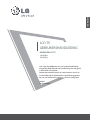 1
1
-
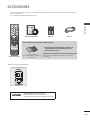 2
2
-
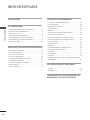 3
3
-
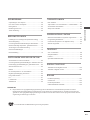 4
4
-
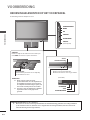 5
5
-
 6
6
-
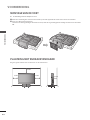 7
7
-
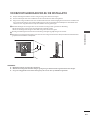 8
8
-
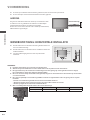 9
9
-
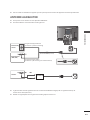 10
10
-
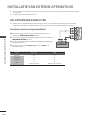 11
11
-
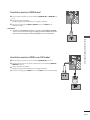 12
12
-
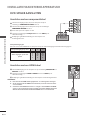 13
13
-
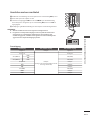 14
14
-
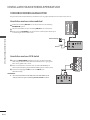 15
15
-
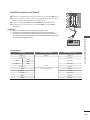 16
16
-
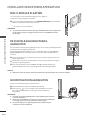 17
17
-
 18
18
-
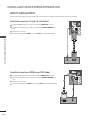 19
19
-
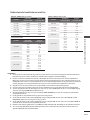 20
20
-
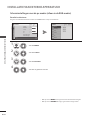 21
21
-
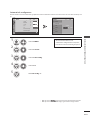 22
22
-
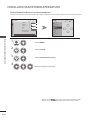 23
23
-
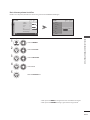 24
24
-
 25
25
-
 26
26
-
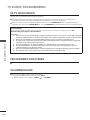 27
27
-
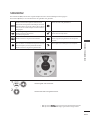 28
28
-
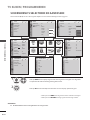 29
29
-
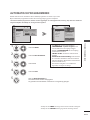 30
30
-
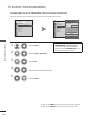 31
31
-
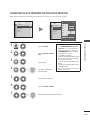 32
32
-
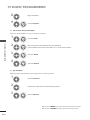 33
33
-
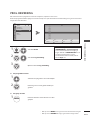 34
34
-
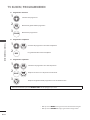 35
35
-
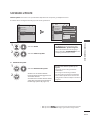 36
36
-
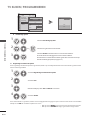 37
37
-
 38
38
-
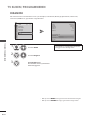 39
39
-
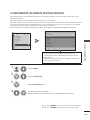 40
40
-
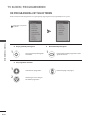 41
41
-
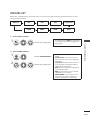 42
42
-
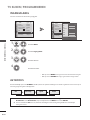 43
43
-
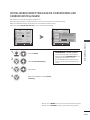 44
44
-
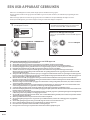 45
45
-
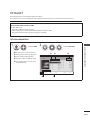 46
46
-
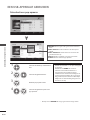 47
47
-
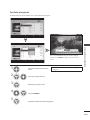 48
48
-
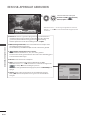 49
49
-
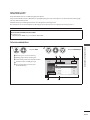 50
50
-
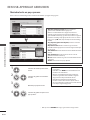 51
51
-
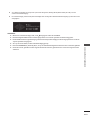 52
52
-
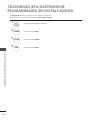 53
53
-
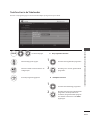 54
54
-
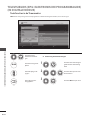 55
55
-
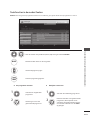 56
56
-
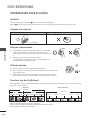 57
57
-
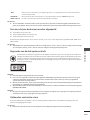 58
58
-
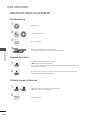 59
59
-
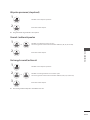 60
60
-
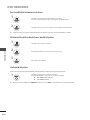 61
61
-
 62
62
-
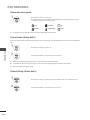 63
63
-
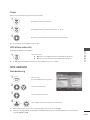 64
64
-
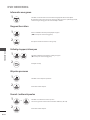 65
65
-
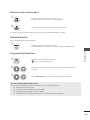 66
66
-
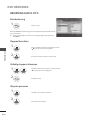 67
67
-
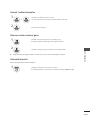 68
68
-
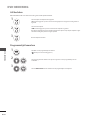 69
69
-
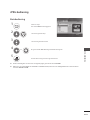 70
70
-
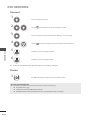 71
71
-
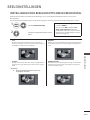 72
72
-
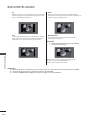 73
73
-
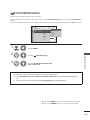 74
74
-
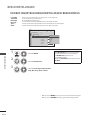 75
75
-
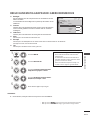 76
76
-
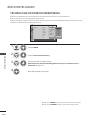 77
77
-
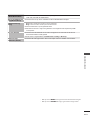 78
78
-
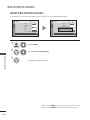 79
79
-
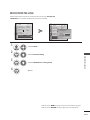 80
80
-
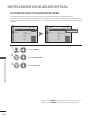 81
81
-
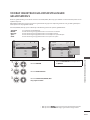 82
82
-
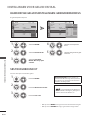 83
83
-
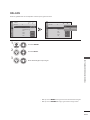 84
84
-
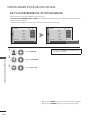 85
85
-
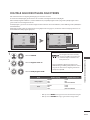 86
86
-
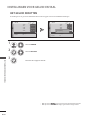 87
87
-
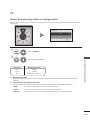 88
88
-
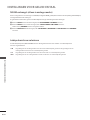 89
89
-
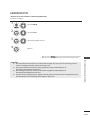 90
90
-
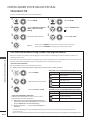 91
91
-
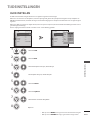 92
92
-
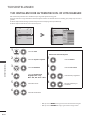 93
93
-
 94
94
-
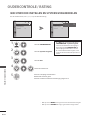 95
95
-
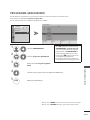 96
96
-
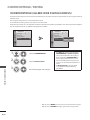 97
97
-
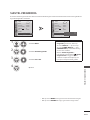 98
98
-
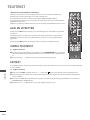 99
99
-
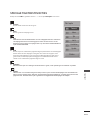 100
100
-
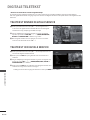 101
101
-
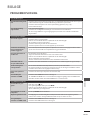 102
102
-
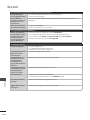 103
103
-
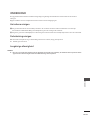 104
104
-
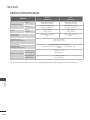 105
105
-
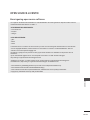 106
106
-
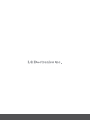 107
107